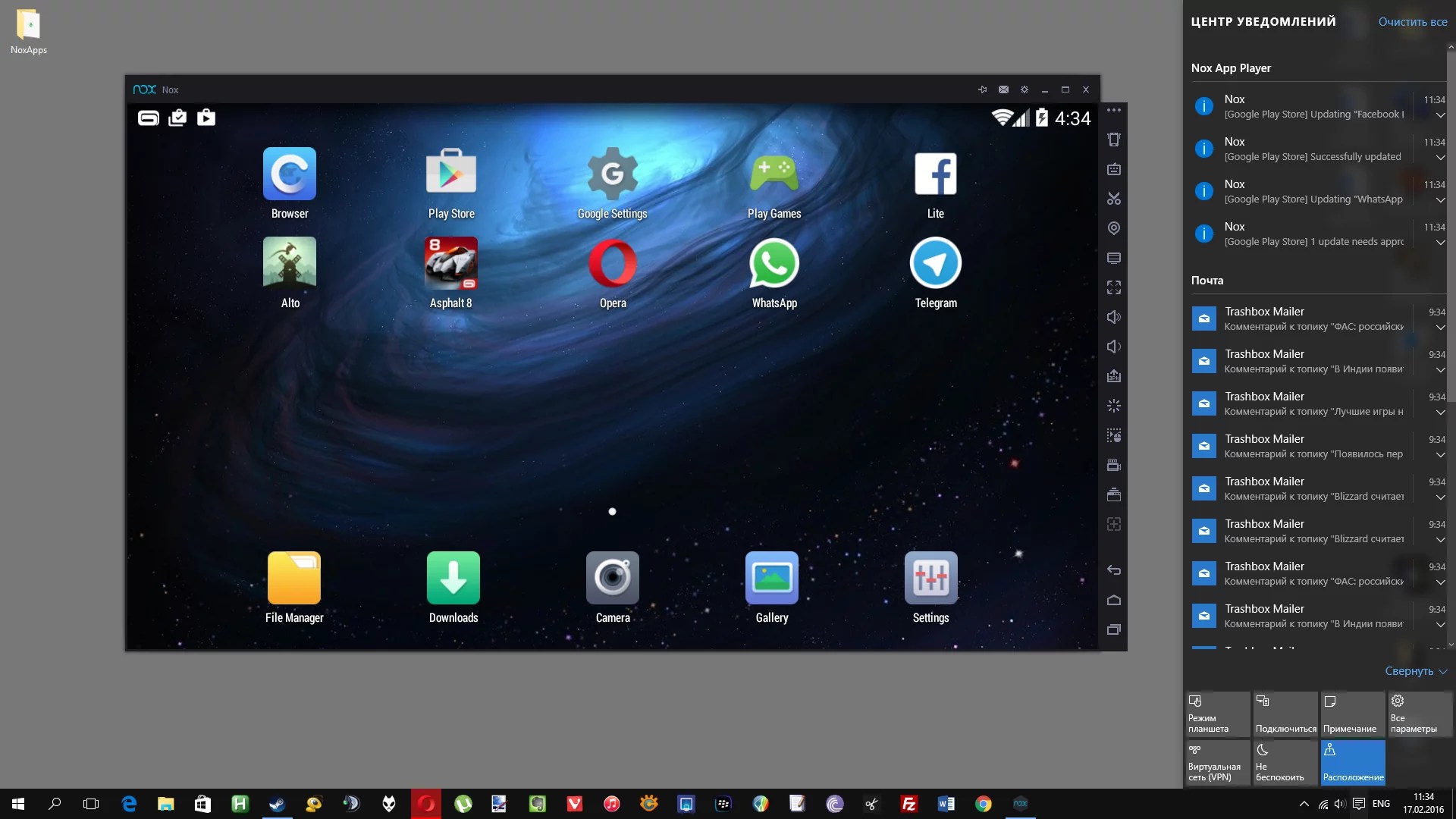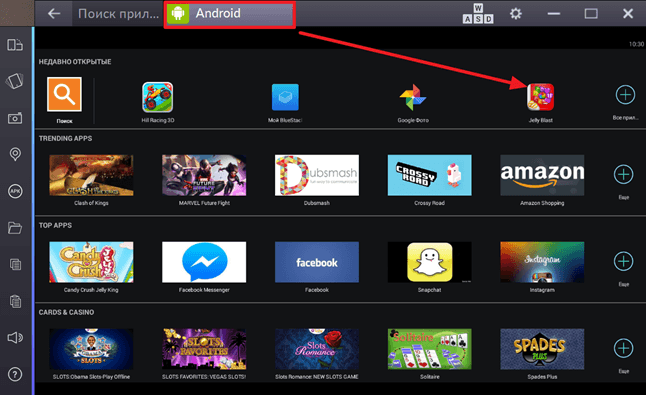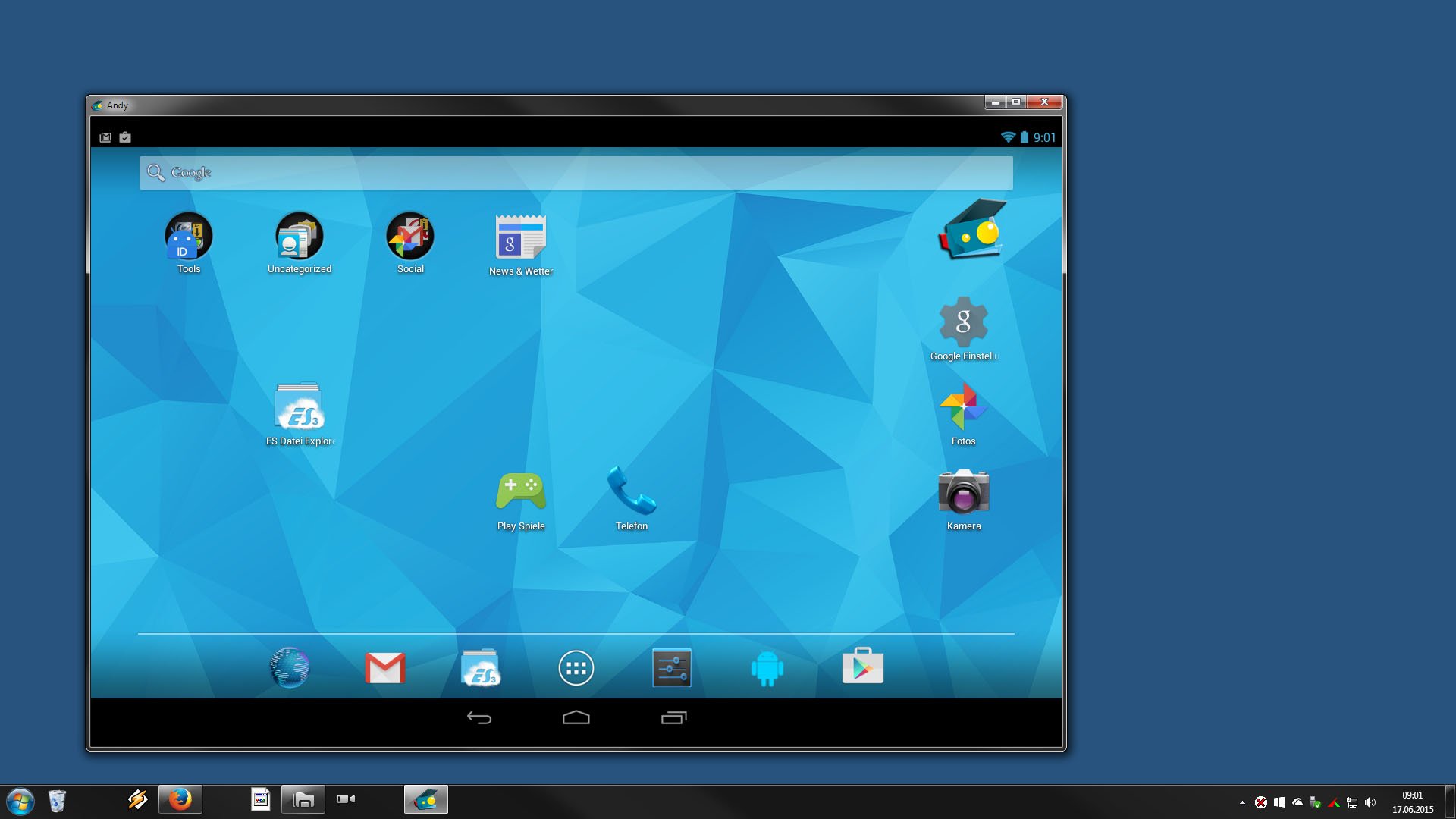Иногда приходится часто переключаться с планшета (или смартфона) на компьютер PC и обратно по разным причинам — нужно с кем-то связаться, или поиграть, или объяснить знакомой «как поставить mp3 мелодию на звонок телефона». Требуется больше управления своим мобильным устройством, нужно видеть его экран на экране компьютера и выполнять на нем какие-нибудь действия с помощью клавиатуры и мыши. Может понадобиться и обратное — получить доступ к файлам на компьютере с устройства Android. Имеется несколько приложений, которые могут помочь Вам пенести управление смартфоном Android на компьютер, благодаря чего можно работать на смартфоне прямо с компьютера. 10 приложений Android, рассмотренные в этом обзоре, позволяют реализовать такие функции, как отправка сотовых SMS с компьютера, принимать оповещения с телефона на экране компьютера, перемещать файлы или пользовательские сообщения на компьютер с Android и обратно. [1. AirDroid] Один из самых простых способов беспроводной передачи файлов между устройством Android и компьютером это использовать AirDroid. Как только Вы соедините компьютер и смартфон через это бесплатное приложение Android, то сможете использовать web-интерфейс для просмотра фотографий, видео, отправки SMS, получения скриншотов, перемещения или удаления файлов на устройстве Android. Подробнее про AirDroid можно прочитать в статье [3]. [2. Airstream] Приложение Airstream передает все файлы с Рабочего Стола компьютера на любое устройство Android с доступом к Вашим папкам. Это способ получить доступ не только к музыке и видео на компьютере, но и к любой информации, сохраненной на нем. Все, что нужно сделать для получения доступа к компьютеру — это запустить программу сервера на компьютере, и затем запустить приложение на устройстве Android. [3. Polkast] Polkast не использует сохранение ваших файлов в «облаке» (Cloud) и он создает «секретный туннель» между устройством Android и компьютером, чтобы проще и безопаснее получить доступ к файлам. Есть также функция супер-поиска (Super Search), позволяющая искать Вам что-нибудь на компьютере прямо с устройства Android. Также присутствуеь функция «умного кэша» (Smart Cache), которая кэширует файлы, которые Вы загрузили, и удаляет старые загруженные файлы для освобождения места. [4. Desktop Notifications] С этой программой Вы можете получать всплывающие оповещения с устройства Android на Рабочем Столе компьютера. Теперь не нужно каждый раз разблокировать телефон, чтобы прочитать новые пришедшие сообщения. [5. Pushbullet Pushbullet [4] это быстро развивающееся приложение, функционал которого стартовал от простой передачи файлов или адресов к устройству Android. [6. Message Beam] Хотите послать заголовок, строку или ссылку (URL) с Вашего компьютера на устройство Android? Используйте для этого расширение браузера Message Beam. Просто делайте копирование и вставку (copy & paste) строки в текстовое поле ввода и затем нажмите Send (отправить). Это также работает и в обратном направлении, так как Message Beam работает и как приложение Android. [7. MightyText] Если маленькая клавиатура на устройстве Android не удобна для Вас, когда набираете длинные сообщения, программа MightyText позволит набирать этот текст на компютере. Установите это приложение, и соедините его с Вашей учетной записью Google (Google account), после чего получите доступ к веб-приложению через предоставленную ссылку. [8. TeamViewer QuickSupport] Вас назначили администатором всех домашних Android-устройств? Это приложение поможет Вам лучше разобраться с проблемами устройств Android. Стандартное приложение TeamViewer на компьютере позволяет Вам подключиться к устройству Android, чтобы получить управление над установкой приложений и всеми событиями, происходящми с устройством Android. Программа хороша для устранения проблем Android на нескольких устройствах. Я с такой проблемой столкнулся на смартфоне Samsung Galaxy Note GT-N7000 (Android 4.1.2). Все хорошо, приложение TeamViewer QuickSupport на смартфоне установил, запустил, на компьютере запустил TeamViewer 10, подключился к смартфону, все закладки работают, но функции удаленного управления (Remote conntrol) нет! Как выяснилось, у приложения TeamViewer QuickSupport есть несколько версий для разных семейств моделей смартфонов и других мобильных устройств. Моя проблема с отсутствием удаленного управления заключалась в том, что я по ошибке установил общую версию TeamViewer QuickSupport, а надо было установить TeamViewer QuickSupport для смартфонов Samsung. Установка правильной версии устранила проблему, возможность удаленного управления появилась. [9. Mobizen Mobizen это еще одна из программ, позволяющая управлять устройством Android с компьютера PC. Это приложение позволяет Вам переносить файлы, делать бэкап и восстановление (backup & restore), захват изображений и запись видео с экрана, рисование на экране, а также получение оповещений на Вашем устройстве Android. [10. Splashtop 2 Remote Desktop] Можно в реальном времени управлять Вашим компьютером с устройства Android с помощью Splashtop 2 Remote Desktop. Можно слушать музыку, смотреть фильмы, играть в видеоигры на компьютере — все это доступно на экране Вашего устройства Android. Это приложение также позволяет по цене $1.99 в месяц (или $16.99 в год) осуществлять высококачественный стриминг управления компьютером через Интернет, с высокой частотой передачи кадров экрана. [Ссылки] 1. 10 Apps To Connect Your Computer To Android Devices site:hongkiat.com. |
10 приложений для управления компьютером с Android телефона
Microsoft позволяет пользователям получить доступ к компьютеру под управлением Windows 10 через телефон. Удаленное подключение к офисному ПК — отличная возможность в любое время и из любого места не просто подключиться к рабочему компьютеру, но и делать с ним дистанционно всё, что угодно. Причем не вставая с кровати, сидя за рулем авто или в палатке на берегу реки.
Есть несколько программ на Android, с помощью которых можно управлять компьютером посредством смартфона через WiFi, Bluetooth или любое доступное интернет-соединение. В этом обзоре мы собрали лучшие из них!
PC Remote
PC Remote отличается большим количеством полезных функций. Помимо обычной клавиатуры и мыши, вы можете работать с Powerpoint и Excel, управлять камерой и музыкой. Приложение использует удаленный рабочий стол Windows, чтобы передавать содержимое экрана системы на дисплей вашего смартфона. В PC Remote интегрировано более 25 консольных игр, в которые можно играть с помощью тачпада.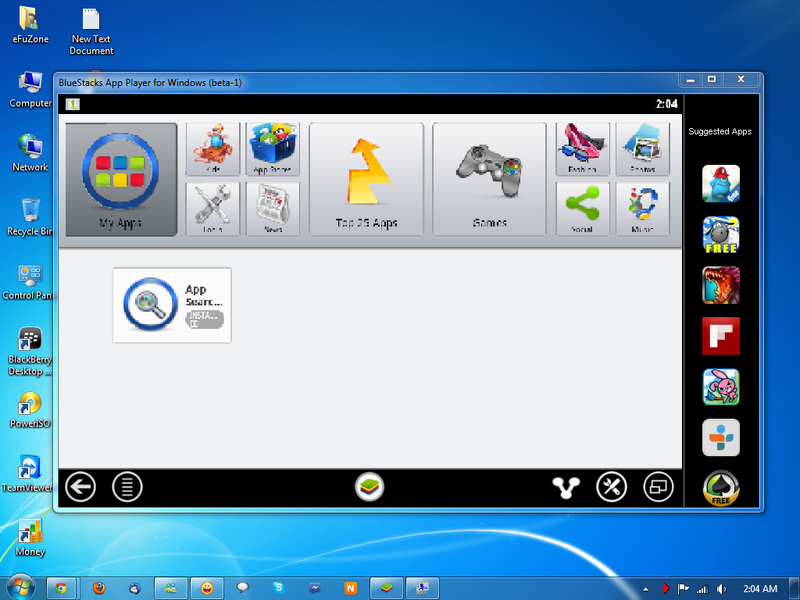 Поддерживает разные типы игровых пультов.
Поддерживает разные типы игровых пультов.
TeamViewer
TeamViewer — возможно, самая популярная и надежная программа для работы. Также есть десктопная версия, с помощью которой можно получить доступ с одного компьютера на другой. Отличается богатым функционалом. В нем очень просто копировать файлы с гаджета на ПК и обратно. Чтобы подключить смартфон к десктопу с помощью TeamViewer, воспользуйтесь существующим пользовательским ID и паролем.
Настройка предельно проста, даже слабо разбирающийся в компьютерных технологиях человек без труда справится со всеми этапами установки и запуска приложения. Ссылка на скачивание расположена в верхней части официальной страницы TeamViewer.
После того, как приложение установлено и запущено, появляется окно с ID пользователя и паролем для ввода этих данных в приложении на Android. Пользователь, управляющий компьютером, передает идентификатор, а затем и пароль человеку, желающему получить удаленный доступ к ПК.
Через пару секунд будет создан виртуальный мост и на дисплее смартфона отобразится интерфейс рабочего стола. На этом этапе можно перемещать курсор по экрану, выбирать и открывать файлы, словом, полностью контролировать компьютер на другом конце.
На этом этапе можно перемещать курсор по экрану, выбирать и открывать файлы, словом, полностью контролировать компьютер на другом конце.
В недавнем обновлении длина ключа RSA была увеличена с 2048 до 4096 бит, что значительно повышает безопасность соединения.
Microsoft Remote Desktop
Разве могли мы забыть старый добрый Microsoft Remote Desktop? По крайней мере у пользователей Windows 10 явно не возникнет проблем с совместимостью, так как приложение от той же компании, что и операционная система.
Несмотря на то, что устанавливать клиент-сервер на компьютер не нужно, вам все же потребуется произвести некоторые несложные манипуляции. На Windows 7 и 8 зайдите в «Панель управления», выберите категорию «Система и безопасность», затем – «Система». Здесь в расположенной слева панели нажмите на строку «Настройка удаленного доступа».
Поставьте галочку «Разрешить подключения удаленного помощника к этому компьютеру». Вы можете задать параметр «Разрешить подключаться только с компьютеров, на которых работает рабочий стол с проверкой подлинности на уровне сети», а также создать список пользователей, которым открываете доступ.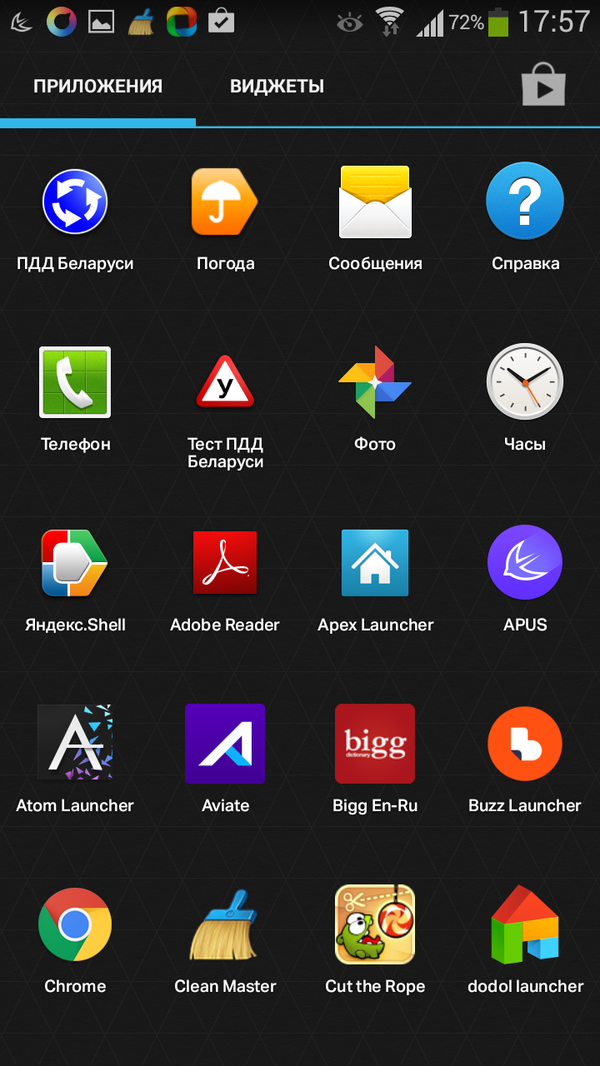 В случае сбоев во время сеанса связи, можно попробовать отключить аутентификацию на уровне сети.
В случае сбоев во время сеанса связи, можно попробовать отключить аутентификацию на уровне сети.
Chrome Remote Desktop
Удаленный рабочий стол Chrome — инструмент администрирования от компании Google. Для управления компьютером с Windows 10 на расстоянии вам понадобится дополнительный плагин для браузера Chrome и аккаунт в Google. Одна из самых интересных особенностей утилиты — наличие безупречно отлаженной функции совместного использования экрана.
Многие считают Chrome Remote Desktop очень полезным инструментом, так как он весьма практичен и удобен для пользователя. Можете работать в приложении тачпадом или мышью. Для начала работы вам потребуется зайти в свой профиль Google Crhome.
VNC Viewer
VNC Viewer часто используется в коммерческих структурах для удаленной работы с различными операционными системами. Большинство IT-специалистов, работающих с дистанционным рабочим столом офисного компьютера с помощью телефона, делают это именно в VNC Viewer.
Unified Remote
Unified Remote связывается с компьютером через Bluetooth или WiFi. Включает в себя поддержу свыше 75 программ. Поддерживает не только Windows, но и Linux и Mac. По сути, Unified Remote превращает ваш телефон в универсальный пульт ДУ. Поддерживаются дополнительные клавиатуры — такие, как SwiftKey и Swipe. Можете загрузить бесплатную версию с ограниченной функциональностью или получить доступ ко всем возможностям утилиты после разовой оплаты.
Remote Link
Remote Link для подключения к компьютеру использует WiFi или Bluetooth. Отличается большим количеством дополнительных функций. Например, режим Joystick Mode позволяет использовать ваш телефон в качестве джойстика для игр, можно с помощью одной кнопки перезагрузить компьютер или полностью выключить. Новичкам приложение может показаться достаточно сложным, поэтому рекомендуется его выбирать более опытным пользователям.
Splashtop 2
Splashtop 2 — высокопроизводительная программа обладает рядом преимуществ, в том числе и высокой степенью защиты. Отлично подходит для игр, особенно симуляторов гонок. Splashtop 2 также популярно среди IT-специалистов. Администраторы и специалисты по настройке ПО часто используют его для доступа к клиентским машинам. Доступен бесплатный пробный вариант, но рекомендуется приобрести платную версию.
Отлично подходит для игр, особенно симуляторов гонок. Splashtop 2 также популярно среди IT-специалистов. Администраторы и специалисты по настройке ПО часто используют его для доступа к клиентским машинам. Доступен бесплатный пробный вариант, но рекомендуется приобрести платную версию.
DroidMote
DroidMote — очередная замечательная разработка, особенно если хотите побаловать себя десктопными играми на девайсе. DroidMote поддерживает Android, Linux и Windows. Программа очень дружественна к геймерам. Совместима с Android TV. Эту систему уже успели оценить по достоинству профессиональные геймеры. Хотя для обычных манипуляций она не так хороша, есть варианты и получше.
KiwiMote
KiwiMote активируется через WiFi. При этом компьютер и телефон должны быть подключены к одной точке доступа или роутеру. Для подключения может потребоваться QR-код или Pin. Для корректного функционирования работы нужно будет установить Java. Пользователи утверждают, что в KiwiMote самые чувствительные геймпад и мышь. Вы сможете с телефона управлять даже Media Player и печатать текст.
Вы сможете с телефона управлять даже Media Player и печатать текст.
Создание своего приложения на пк для андроид. Выбираем среду программирования
Этот урок научит вас основам того как написать приложение для Android используя среду разработки Android Studio. Устройства Андроид становятся всё более распространенными, спрос на новые приложение все время только увеличивается. Android Studio бесплатная, простая в использовании среда разработки.
Для этого урока лучше всего, если у вас есть хотя бы поверхностные знания языка Java так как это язык используемый Android. В уроке не будет слишком много кода так как я исхожу из того что вы немного знакомы с Java или готовы найти то что вы еще не знаете. Создание приложения займет 30-60 минут, зависит от того как быстро вы скачаете и установите все необходимые программы. После знакомства с этим уроком по созданию своего первого приложения для Андроид, возможно вы найдете себе новое веселое хобби или даже начнете карьеру многообещающего разработчика мобильных приложений.
Этап 1: Устанавливаем Android Studio
- Необходимо установить JDK (Java Development Kit ) и JRE (Java Runtime Environment). Скачать можно по этой ссылке . Выбираете там версию для вашей ОС, принимаете лицензионное соглашение, скачиваете и устанавливаете.
- Теперь идем сюда http://developer.android.com/sdk/index.html и скачиваем (осторожно, придется скачать около 3 гигабайт).
- Запускаем установку и следуем инструкциям.
Этап 2: Создаем новый проект
- Откройте Android Studio.
- В меню «Quick Start », выберите «Start a new Android Studio project ».
- В окне «Create New Project » (окно которое открылось), назовите ваш проект «HelloWorld ».
- Название компании по желанию.*
- Нажмите «Next ».
- Убедитесь, что галочка стоит только на «Phone and Tablet ».
- Если вы планируете тестировать своё первое приложение на вашем телефоне, то убедитесь, что выбрана правильная версия Андроид (не старше той, что на телефоне).

- Нажмите «Next ».
- Выберите «Blank Activity ».
- Нажмите «Next ».
- Оставьте все остальные поля как они есть.
- Нажмите «Finish ».
*Типовое название компаний для андроид проектов «example.name.here.com».
Этап 3: Редактируем приветствие
- Перейдите на вкладку activity _main .xml , скорее всего она уже активна.
- Убедитесь, что внизу экрана активна вкладка Design (скорее всего это так).
- Перетащите мышкой фразу «Hello , World ! » из левого верхнего угла телефона в центр экрана.
- В левой части экрана находится дерево папок. Откройте папку под названием «values ».
- В этой папке дважды щелкните на файл «strings .xml ».
- В этом файле найдите строчку содержащую текст «Hello world! » и добавьте к этому тексту «Welcome to my app ! ».

- Вернитесь на вкладку «activity _main .xml ».
- Убедитесь, что ваш текст находится по центру экрана телефона и содержит текст «Hello world ! Welcome to my app ! ».
Этап 4: Добавляем Кнопку
- На вкладке «activity _main .xml » выберите внизу вкладку «Design ».
- В колонке слева от окна, где находится телефон, найдите папку под названием «Widgets ». Там находятся различные кнопки.
- Возьмите кнопку «Button » и перетащите её на экран телефона. Она должна находиться по центру экрана прямо под вашим текстом.
- Убедитесь, что кнопка все еще выбрана (синяя рамка вокруг неё).
- В нижнем правом углу есть окошко со свойствами выбранного объекта. Промотайте вниз и найдите строчку под названием «text ».
- Поменяйте текст «New Button » на «Next Page ».
Этап 5: Создаём Second Activity
- В верхней части дерева файловой системы проекта, щелкните правой кнопкой мыши на папке под названием «app ».

- Выберите New > Activity > Blank Activity .
- В появившемся окне в верхней строчке введите «SecondActivity ».
- Нажмите «Finish ».
- Перейдите на вкладку «activity _second .xml » и убедитесь, что внизу выбрана вкладка «Design ».
- Переместите текст из верхнего левого угла телефона в центр экрана, как мы делали на предыдущих шагах.
- Убедитесь, что текстовый блок все еще выбран (синяя рамка) и в нижнем правом углу свойств объекта найдите строчку «id » и введите туда «text 2 ».
- В верхнем левом углу (в дереве проекта) снова выберете двойным нажатием «strings .xml ».
- Под строчкой
Hello world! Welcome to my app!
добавьте следующую строку
Welcome to the second page!
- Вернитесь на вкладку «activity_second.xml ».
- Снова выберите текстовый блок.
- В нижнем правом углу в свойствах объекта найдите строчку «text » и введите туда «@ string /second _page ».

- Убедитесь что в текстовом поле теперь написано «Welcome to the second page ! » и блог располагается в центре экрана.
Этап 6: Прописываем действие для кнопки
Этап 7: Тестируем приложение
- На панели инструментов в верхней части окна Android Studio нажмите на зеленый символ воспроизведения.
- В окне «Choose Device » выберите пункт «Launch emulator » и выберете устройство.
- Нажмите на кнопку «OK ».
- Когда эмулятор запустится (это может занять длительное время) приложение автоматически откроется на виртуальном устройстве.
- Убедитесь что весь текст отображается правильно и нажатие на кнопку приводит вас к следующей странице.
Внимание : Если вы получаете сообщение «HAX kernel module is not installed! », то тут возможны два варианта. Дело в том, что данную виртуализацию поддерживают лишь современные процессоры Intel и вам необходимо лишь включить её в BIOS.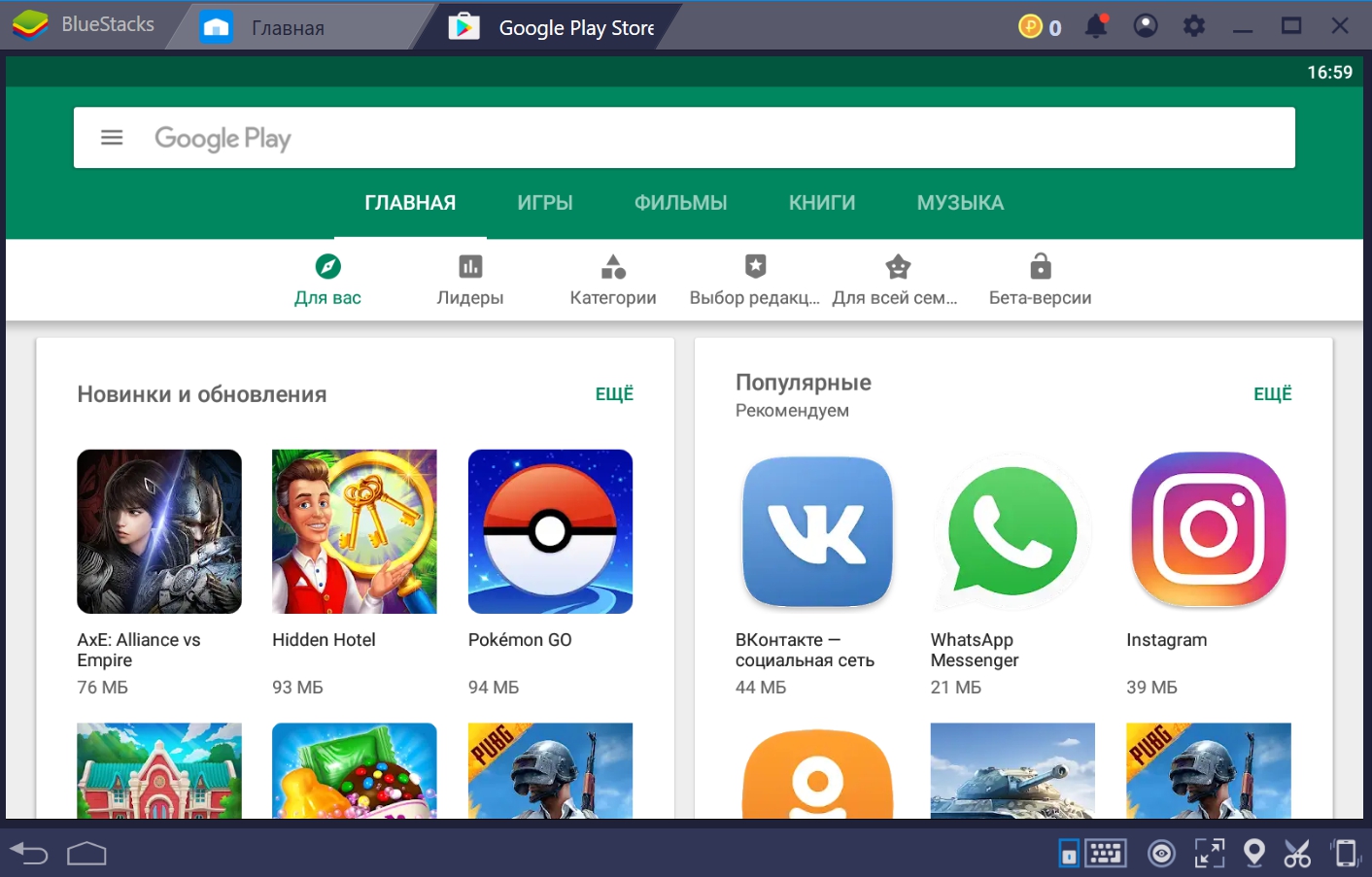 Если же у вас процессор, который не поддерживает данную функцию, вам придется протестировать приложение на реальном телефоне или воспользоваться не встроенным, а сторонним эмулятором.
Если же у вас процессор, который не поддерживает данную функцию, вам придется протестировать приложение на реальном телефоне или воспользоваться не встроенным, а сторонним эмулятором.
Как получить файл.apk в Android Studio
На мой взгляд, этот вопрос хорошо освещен в этой статье, так что не буду повторяться. Наиболее простым для первого урока мне показался Ручной способ .
Когда вы получите файл, то можете скопировать его на свой телефон и установить приложение.
Этап 8: Результат
Поздравляю! Вы только что завершили написание своего первого Android-приложения с некоторыми основными функциональными возможностями. Готовое приложение должно иметь страницу приветствия пользователя и кнопку, которая приведет пользователя на вторую страницу.
Вы бегло познакомились с разработкой приложений для андроид и возможно пробудили в себе желание изучить все, что необходимо, чтобы в дальнейшем развиваться по этому направлению.
Путь к программным разработкам непрост, но если интересует, как и android, то с чего-то начинать нужно. Но, допустим, нет желания изучать языки программирования, а хочется сразу перейти к созданию готового продукта. Возможно ли такое? Да, ещё как! Вот мы и рассмотрим, как полному новичку (или на Android).
Поиск материала
Для создания хорошей игры многие ищут руководства. Они полезны для пошагового обучения и понимания азов, но для сложных проектов этого мало. Так, человек должен обладать навыками решения проблем, которые возникают. А это приходит только с опытом, и руководства, увы, здесь не помогут. Поэтому лучший ответ на вопрос «Как создать приложение для iOS 9 самостоятельно» (или на «Андроид») — это начать над ним работать. А вот как происходит этот процесс, мы давайте и разберёмся.
Выбираем направление
Многие люди рекомендуют не начинать с больших проектов вроде ММО, 3D FPS и так далее. В качестве аргументации используется тот факт, что многие забрасывают свою разработку, не завершив её. Поэтому и рекомендуют начинать с небольших проектов. Но вместе с этим можно услышать мысль и о том, что необходимо определиться с идеей и начать её воплощать. Пускай у человека уйдёт год или даже больше, но в конечном итоге он сделает всё то, что нужно. Но необходимо взвешивать и понимать все риски, поскольку даже небольшая ошибка, допущенная вначале, может оказаться значительной проблемой уже на окончательной стадии создания проекта. Поэтому необходимо качественно, взвешенно и очень внимательно проработать имеющиеся теоретические вопросы.
Для простоты работы один крупный проект можно разделить на большое количество маленьких. Но после того как будет завершен один модуль, его необходимо соединить с уже имеющимися наработками.
Обработка событий: главное
Когда будет начата работа, следует браться за самое лёгкое, где не нужно переживать за наличие сложных алгоритмов или искусственного интеллекта. При этом необходимо стараться изо всех сил понять фундаментальные основы игровой архитектуры и логики. В данном случае оптимальным будет что-то, что действует по пошаговому принципу.
Рассматривая, как создавать приложения для iOS с нуля, нельзя не упомянуть о таком совете: начинайте с костяка программы. Отдельные детали несложно будет доработать на окончательном этапе.
Различные действия
К наиболее используемым можно отнести движения, столкновения, синхронизацию и анимацию. Кроме них большую важность имеют игровые циклы, вычисление очков, определение состояния победы или поражения, а также другие важные базовые концепции, которые используются во многих приложениях. Так, начинать рекомендуется с обнаружения столкновений, переходов между уровнями, создания минимальной логики, примитивного искусственного интеллекта и так далее. Также можно попробовать разбивать программу на два-три файла для достижения наилучшего результата с точки зрения оптимизации используемых ресурсов. При этом желательно стараться, чтобы всё было в рамках разумного, и приложение не получилось излишне большим.
Выходим на более сложный уровень
Перед этим этапом человек уже должен понимать и знать, как создать приложение для iOS или «Андроид». Оно предусматривает наличие тщательно проработанной архитектуры, что обуславливает необходимость использования планирования. Так, часто необходимо иметь продвинутую физику (например, распознавать столкновения разных объектов и различных типов поверхностей). Это необходимо для того, чтобы приложения (в данном случае игры) были более реалистичными.
Достаточно вспомнить Super Mario — в ней гравитация и инерция сделаны так, что создают ощущение их реального наличия. В качестве серьезной задачи для мозгов можно рассмотреть такую игру, как бильярд.
При желании создавать программы, нацеленные на полезную деятельность, необходимо учитывать другие особенности. Среди них следующие: точность обрабатываемых и сохраняемых данных и используемых формул; правильность всех путей; стабильность приложения; оптимальное использование имеющихся ресурсов и так далее. Возвращаясь к теме об играх, отметим, что хороший результат смогут в данном случае показать редакторы уровней, которые упрощают написание сложных разработок.
Работа над искусственным интеллектом
Успех современных игр лежит в их принципе взаимодействия нескольких людей. Но наличие искусственного интеллекта позволяет вносить ряд интересных аспектов, поэтому полностью его не игнорируют, а используют в качестве хорошего дополнения.
Для упрощения выполнения задач часто используют определённые алгоритмы. Конечно, для этого, как правило, необходимо ещё и хорошо понимать математику, но благодаря интернету удастся разобраться практически в чем угодно без наличия начальных знаний. Также алгоритмы полезны для взаимодействия на различной сложности игрового процесса. В приложениях искусственный интеллект может осуществлять анализ действий пользователя и предлагать оптимальные для него варианты работы.
Используем сеть
Рассматривая вопрос о том, как создавать приложения для iOS или «Андроид», следует сказать, что добавление интернета значительно усложняет поставленную задачу. Так, например, необходимо позаботиться о том, чтобы действия одного игрока передавались другим. Для этого, как правило, используется сервер в качестве посредника. Чем лучше он будет сделан, тем более надёжной будет разработка. Но вместе с этим возрастёт и нагрузка.
Для приложений, где отрицательно сказываются сетевая задержка и потеря пакетов, придётся разрабатывать всё по максимуму оптимально. В первую очередь под этим подразумеваются программы, которые обмениваются значительными массивами данных. Для понимания рабочих механизмов здесь очень рекомендуется использование локального хоста и небольших программ, которые передают малые объемы информации (в качестве примера можно привести чаты). К тому же из-за особенностей используемых протоколов часто приходится делать выбор между скоростью и надёжностью.
Вот мы и рассмотрели, как создавать приложения для iOS с нуля. Как видите, для этого нужно много учиться и практиковаться. А можно ли обойтись без этого? Как ни странно, такое вполне реально. Давайте про это и поговорим.
Разработка без изучения программирования
Особенно это является актуальным в случаях, когда нужно быстро сделать небольшую программу для сайта с простым функционалом. Хотя к подобному могут прибегнуть и опытные веб-разработчики. В этом на помощь приходят специальные сервисы. Их всех можно объединить под лозунгом «Просто, дешево и быстро!»
В качестве примеров приведем следующие сервисы: AppsGeyser, TheAppBuilder, Appsmakerstore, Biznessapps, My-apps.com, iBuildApp, Viziapps, AppMakr, Mobile Roadie и AppsBuilder. Каждый из них обладает своими уникальными особенностями и функциями.
Также необходимо понимать, что практически все они являются платными. А бесплатные версии не обладают широким функционалом. Если же рассматривать их общую схему, то можно сказать, что они отображают рассмотренную нами ранее идею редакторов уровней. Но в данном случае они являются охватывающими очень широкие рамки. Здесь, отвечая на вопрос о том, как создать приложение для iOS без навыков программирования, нужно ещё и озаботиться тем, что за такую роскошь придётся заплатить, причем немаленькую сумму. Подобные серверы являются зарубежными или ориентированными в первую очередь на заграничных пользователей. Так, цена их услуг будет колебаться от 10 долларов до нескольких сотен за один месяц использования. То есть время — деньги. В данном случае необходимо будет позаботиться о том, чтобы представленные возможности использовались по максимуму.
Функционал сервисов
Вот мы и рассмотрели, как создавать приложения для iOS и «Андроид». Теперь давайте уделим внимание имеющемуся у них функционалу. Если его разделить по категориям, то у нас будет следующее:
- Нацеленные на работу с контентом. Такие сервисы помогают собрать информацию с сайта и объединить её в одно приложение. В качестве примера можно привести AppsGeyser. Причем в данном случае можно не только собрать информацию, но и размещать рекламу в приложениях.
- Условно-бесплатные сервисы , которые с использованием шаблонов и конструкторов позволяют создавать приложения для спорта, образования, музыки и так далее. Правда, в них будет присутствовать реклама, которую можно отключить за определённую сумму. В случае с TheAppBuilder это обойдётся в 5 долларов США.
- Платные сервисы-конструкторы , которые позволяют создавать приложения бизнес-направления. В качестве их функционала предоставляется корзина для товаров, геолокация, размещение информации об имеющихся товарах и услугах, ближайших событиях и акциях и так далее. В качестве примера можно привести упомянутый ранее сервис Biznessapps, но цены на нём кусаются, ведь они начинаются от 29 долларов США.
- Создание приложений бесплатное, деньги требуются тогда, когда оно публикуется в магазине (например, в «Гугл Плей Маркете»). В качестве примера можно привести BuildFire. Правда, его особенность в том, что платить здесь нужно только раз в месяц. Сумма в этом случае составляет 49 долларов США.
Как видите, есть два варианта создания приложений для iOS и для «Андроид». Какой из них в конечном счете выбрать, решает пользователь.
Disclaimer:
Данная статья представляет собой вольный художественный пересказ-перевод вступления книги «App Savvy
Turning ideas into ipad and iphone apps customers really want «
Она может заинтересовать людей, которые только приходят в мир мобильной разработки, и думают, с чего им начать. Если вы опытный бизнесмен, уже имеющий стабильный доход от собственных мобильных приложений — скорее всего, она покажется вам бесполезной и очевидной.
Это правда, что ведущие разработчики живут очень хорошо – ведь наиболее популярные приложения, обычно это игры, такие как Angry Birds или Doodle Jump, получают миллионы скачиваний. Прикинув, что на каждой загрузке вы можете получать по 1 доллару, и посмотрев на колоссальные объемы скачиваний этих приложений, очень легко смотреть на App Store и видеть только пачки денег, которые уплывают мимо вас.
Business Insider: Angry Birds Maker Rovio Reports $200 Million Revenue in 2012 , изображение с techcrunch.com
В этот момент очень легко подумать «А почему не я?», сделать свое приложение — и столкнуться с суровой реальностью, которая обычно сильно отличается от безоблачного существования таких ведущих разработчиков. Как показывает статистика, более половины платных приложений в App Store не набирают даже 1000 скачиваний в год, а это значит, что после вычета комиссии Apple за все свои труды вы получите всего около 700$ — поэтому, на вашем месте, я бы не стал предаваться оптимизму, глядя на поражающие воображение показатели популярных игр.
Значит ли это, что если вы новичок в разработке мобильных приложений – вам лучше сразу отказаться от этой идеи? Не обязательно, но, в любом случае, сначала я предлагаю вам взглянуть правде в глаза и изучить все, что уже есть в App Store – тогда вы поймете, что у вас совсем немного шансов прийти в него и сразу запустить очень популярное приложение. Я не хочу сказать, что это невозможно, но многие успешные iPhone разработчики создали очень много приложений перед тем, как достигнуть своей цели. Главное, что вы получите от запуска вашего первого приложения – это знания и опыт самостоятельной разработки приложений.
Когда вы изучите рынок, вам может показаться, что у вас ничего не получится. Мой вам совет в такой ситуации – думайте шире. Разрабатывайте не приложение, а что-то, что имеет ценность для вас и для людей не только как программа на телефоне. Решайте реальные проблемы пользователей, делайте это легко и непринужденно для них – и тогда вы сможете создать приложение, которое станет действительно популярным.
Но перед началом разработки своего мобильного приложения не забудьте продумать все. Успешные разработчики мобильных приложений отличаются тем, что они относятся к разработке как к бизнесу. Они просчитывают стоимость разработки, стоимость выхода на рынок, продумывают способ возврата инвестиций – и это позволяет им делать из разработки стабильный заработок, а не попытки вытянуть счастливый лотерейный билет.
Чем больше времени вы проведете, изучая рынок, тем яснее вы научитесь отличать реальные возможности для заработка от призрачных. Рассматривайте разработку приложения как инвестиции, и вы научитесь взаимодействовать с клиентами, медиа-партнерами, вы сможете создать собственную библиотеку элементов дизайна и программного кода, которые вы будете использовать во всех ваших приложениях.
Когда вы научитесь понимать экономику App Store, налаживать нужные связи и начнете собирать свою библиотеку – вы получите значительное преимущество перед людьми, которые просто блуждают по App Store в попытках найти место под солнцем.
В отличие от остальных, вы не придете в App Store наполненные эмоциями и манией величия своей идеи. Напротив, вы сможете объективно оценить свои возможности и понять, сколько денег и времени вам надо будет вложить в ваше приложение, и каким образом вы будете возвращать свои инвестиции.
Стратегия
Глава 1:
Глава 2: Что должно быть в вашем приложении?
Глава 3: От идеи к концепту
Разработка
Глава 4: Поиск команды: вам нужна помощь
Глава 5: Получаем рабочее приложение
Глава 6: Улучшаем приложение перед тем, как добавить его в App Store
Запуск
Глава 7: Готовимся к загрузке приложения в App Store
Глава 8: Строим нашу маркетинговую стратегию
Глава 9: Оцениваем успех и обдумываем будущие разработки
Существует два пути для создания программы для Андроид. Первый, которым пользуются серьезные разработчики, требует понимания языка Java и установки специальной среды разработки. Пользователям без специальных знаний, разыскивающих информацию, как создать приложение для Android, можно посоветовать использовать один из десятков существующих редакторов онлайн, позволяющих в отдельных случаях за минуты генерировать простые мобильные утилиты. Рассмотрим далее процесс создания программы с использованием нескольких специализированных конструкторов.
Определение функциональности приложения
Это первый этап создания любой мобильной программы. В нашем случае не тратится время на такие шаги, как, например, создание иконок, кнопок, планирование дизайна утилиты. В интернет-редакторах используются уже готовые решения, поэтому останется только выбрать существующий макет, наполнив его оригинальным контентом, который может быть, например, информационный или игровой.
А для этого нужно определиться с функционалом. Например, для интернет-магазина он может быть следующим:
- Удобная навигация. Наличие категорий и подкатегорий, где клиент по заданным шаблонам смог бы найти нужный товар.
- Использование дружественного пользователю блока оформления заказа с системой оплаты, отслеживанием статуса.
- Личный кабинет для клиента с разделами «Избранное», «История покупок» и т. д.
- Наличие информационного раздела с новостными обзорами.
Таким способом вы сможете сформулировать задачи и определить функциональность любого типа создаваемого Android-приложения, будь то формы, любые сервисы, контент-проекты. Далее расскажем, как стать разработчиком собственной андроид-утилиты.
Утилиту с определенным на предыдущем этапе функционалом можно теперь написать с нуля при помощи различных интернет-сервисов, заточенных под создание многофункциональных или узкоспециализированных приложений. Поскольку ранее был определен минимальный перечень возможностей интернет-магазина под Андроид, рассмотрим, как создать программу этого типа при помощи MobiCart.
Этот сервис предназначен специально для утилит коммерческой направленности. Написанное при помощи MobiCart андроид-приложение способно эффективно собою заменить существующую сетевую площадку. Особенности рассматриваемого конструктора:
- Поддержка русского интерфейса;
- Принимается оплата наличным расчетом или через PayPal;
- Наличие некоммерческого тарифа с ограничением функционала в виде возможности добавления на витрину н/б десятка наименований.
Чтобы создать свою утилиту, зарегистрируйтесь в сервисе. После этого можно воспользоваться кабинетом, где в качестве первого шага нужно выбрать Create Application. Далее:
- Выбрав Upload logo, загрузите логотип вашей будущей программы и укажите цвет оформления.
- Ниже потребуется выбрать вкладки, которые пользователи будут видеть на экране девайса. Также в этом разделе указываются страницы, которые конструктору необходимо будет сгенерировать для вашего магазина.
- После сохранения изменений зайдите в настройки создаваемого приложения. Эта функция доступна в разделе Store Settings.
- Название создаваемого магазина и ваш электронный адрес пишут на вкладке Store. В выпадающем меню можно выбрать используемую валюту.
- Сервис при необходимости показывает Google Карты в утилите, для чего зарегистрированный API-ключ указывается в специальном поле.
- Если предполагается возможность доставки бесплатно, здесь же можно активировать вышеназванную опцию и указать ее условия. В строке Cash On Delivery можно указать надбавку (в виде десятичной дроби), которую клиент должен будет заплатить при наложенном платеже. Например, число 1.06 будет означать, что стоимость покупки на 6% вырастет.
- Регион укажите в Shipping в выпадающем списке. Можно указать цену доставки единственного (Single order) или сразу пакета (Multiple orders) товаров.
- Выделите строчку Prices to include tax, перейдя в раздел Tax. Это означает, что цена на товар будет указана с НДС, что характерно для всех отечественных ритейлеров.
- Платежные системы, посредством которых вам будут перечислять средства клиенты, указываются в Payments Gateway. Популярные системы вроде Qiwi или «Яндекс.Деньги» не поддерживаются в MobiCart, поэтому обязательно активируйте возможность использования наложенного платежа.
- Язык настраивается в разделе Languges. Поскольку русский здесь не поддерживается, текст сообщений нужно вводить вручную, после чего обязательно сохранять информацию.
- Перейдите в App Vital, где нужно указать название создаваемой утилиты, а также страны, в которых приложение может использоваться.
- Иконки, которые пользователь будет видеть на экране своего гаджета в магазине, можно загрузить в Images. Изображение для основного экрана залейте в Home Gallery.
- Описания для продуктов можно поместить в Store Builder несколькими способами:
- Новостное наполнение сайта можно создавать в разделе News. Напишите контент сообщения и кликните по Publish News.
Далее останется создать инсталляционный файл для практически созданной мобильной утилиты интернет-магазина. Перейдите с этой целью в Create Application, в нем откройте вкладку Submit Apps, кликните по Continue. Здесь нужно будет принять лицензионное соглашение, после чего система на основе сделанных вами настроек сгенерирует инсталляционный файл мобильного приложения.
При выборе некоммерческого тарифа созданный файл в магазине Google Play вам придется размещать собственными силами — на почту будут высланы соответствующие инструкции. Если же вы выберите платный тариф, то MobiCart самостоятельно выложит вашу разработку в Google Play. Убедиться в работоспособности программы вы сможете, установив последнюю на собственный гаджет и проверив правильность отображения карточек товаров, новостей.
Создание тематической мобильной утилиты с AppsGeyser
Для начала использования данного Android-конструктора нужно зарегистрироваться, для чего нажмите Create Now.
AppsGeyser стал многофункциональным сервисом, позволяющим разработать мобильную утилиту любого типа. Для информационного ресурса подойдут следующие доступные шаблоны:
- Manual для создания небольшой утилиты-гайда;
- Blog для чтения страниц вашего блога на экране гаджета;
- Website для конвертации сайта в мобильное приложение;
- News, создающий агрегатор новостей, например, каких-либо тематических или региональных;
- Page, способный конвертировать электронную книгу или другой подобный контент в Android-приложение.
Используйте Blog-шаблон:
Если вы уже зарегистрировались в AppsGeyser, то система перенаправит вас в личный кабинет, где можно будет установить созданную андроид-программу на собственный девайс, опубликовать в Google Play. Утилиту можно будет здесь и монетизировать. При выборе этой опции пользователи будут видеть рекламу. В личном кабинете также доступна информация о количестве установок вашей программы, здесь же вы можете ее отредактировать.
Другие конструкторы Android-приложений
По тем или иным причинам ни MobiCart, ни AppsGeyser вам могут не подойти. И решить такую задачу, как создать игру на андроид без программирования, например, они не могут. Однако в Сети сегодня много подобных конструкторов, с которыми написать программу можно похожим образом. Вот некоторые:
- AppsMakerStore. Создает Android-приложения практически любого типа — от коммерческих до тематических. Имеет русифицированный интерфейс и исчерпывающее руководство. За использование взимается плата.
- Mobincube. Позволяет писать и монетизировать генерируемые утилиты различной тематики. Базовый функционал бесплатен.
- Monomobi. Коммерческий инструмент для быстрого создания Android-программ с русифицированным интерфейсом. Попробовать сервис в деле можно бесплатно в течение тестового периода.
- Appsbar. Бесплатный Андроид-редактор для создания простых приложений для телефонов.
Большинство подобных редакторов платные, особенно, если созданные в них утилиты можно монетизировать для извлечения прибыли без умения «кодить». На бесплатных конструкторах можно учиться, пробовать сделать что-то свое, однако качество и функционал программы будут невысокими. И создать качественную игру на Андроид без программирования тоже вряд ли удастся.
Помните, что, делая программу с помощью подобного конструктора, вы зачастую попадаете в зависимость от сервиса, который при желании сможет «прикрыть» ваш проект. Поэтому для создания серьезных проектов лучше научиться базовым основам программирования и разрабатывать нужные приложения без сетевых помощников.
Пожаловаться на контент
Нарушение авторских прав Спам Некорректный контент Сломанные ссылки
Как часто хочется создать что-то, что позволило бы эмулировать часть обязательств какой-то программы или создать программу-обманку для кого-то… Но вот как такое реализовать? которые будут делать то, что вы хотите? Что для этого необходимо уметь делать, и какой багаж знаний необходим? Плюс в том, что, когда делаешь сам, то можно создать программу бесплатно самому себе, и придётся потратить только собственное время.
Фейк-программа — это приложение, которое частично имеет функционал и дизайн, похожий на подделываемую программу. Но создаются фейки не с этой целью. Они нужны для того, чтобы создать иллюзию работы с программным продуктом и, как правило, записать определённые данные. Какие? Возможно, это пароли доступа к определённой программе, которая и была подделана.
Обрисовать действие фейк-программы можно так.
Допустим, что есть организация (университет, школа и пр.), где стоят компьютеры. Доступ к ним может открыть только системный администратор, который вводит пароли. Чтобы их достать, создаётся программа, которая эмулирует сбой в работе компьютера, и пользователь просит администратора ввести пароль, который будет сохранён в отдельном файле. Как создать фейк-программу подобного назначения? Об этом вы прочитаете далее. Итак, администратор думает, что он вводит пароль для входа в систему, а на самом деле он вводит его в эмуляцию. Когда эмуляция закончится, пользователь спокойно сможет прочитать пароль, который был сохранен, запомнит его и сможет заходить на компьютер тогда, когда захочет. Вот такие перспективы открываются перед теми, кто ставит вопрос: «как создавать свои программы, которые будут делать то, что сам разработчик захочет?»
Как вообще создаются программы?
Теперь узнаем, как создать фейк-программу в отдельности. Сделать это довольно проблематично, ведь для этого нужно знать язык программирования (а часто и не один) и понимать, что и как необходимо применить. Прежде чем приступить к созданию, необходимо найти среду разработки под этот язык. Они бывают как довольно простые, которые просто могут скомпилировать исходный код, так и довольно сложные, в которых можно работать графически. В последних средах разработки ещё существует отладчик и дополнительный функционал, который облегчит создание файлов, а также поиск и устранение ошибок. Вот как создать фейк-программу, готовую к использованию. Всё, что остаётся сделать пользователю, — это набрать код, который будет отвечать за определённые действия графических элементов, устранить ошибки — и программа готова. Общесхематически ответ на вопрос «Как создавать свои программы?» не так уж и сложен, значительно сложней является практическая реализация.
Что нужно, чтобы создать свою программу?
Нужны две главные составляющие: знания и среда разработки. Где найти знания по созданию программы? Для этого существуют специализированные сайты и форумы программистов, также есть отдельно сайты разных языков программирования. Но в качестве первоначальной базы по получению знаний подойдут книги. А далее следует искать уроки на интересующие темы, задавать вопросы профессионалам своего дела. Если нет четкого представления, какие первые шаги сделать, то можно поискать университетский курс по созданию программ на том или ином языке.
Далее следует подобрать среду разработки. Для новенького необходимо найти такую среду, которая будет иметь в себе отладчик, позволяющий находить и редактировать различные ошибки. В таком случае практическая реализация ответа на вопрос «Как создавать свои программы?» будет происходить значительно быстрей и легче.
На каком языке программирования писать?
Практически на любом языке программирования можно создать почти любую программу. Вопрос только в том, насколько будет сложно и сколько времени на это пойдёт. Новичкам можно посоветовать присмотреться к двум языкам программирования.
- «Паскаль». Старый, хорошо себя зарекомендовавший язык, который весьма лёгок для понимания. Он отлично подойдёт для подделки не очень сложной программы или для незначительной эмуляции. Можно на нём попробовать сделать и своеобразный шедевр, но это будет весьма проблематично. Хотя, если нет опыта в программировании, то для начального ознакомления и более легкого достижения цели «Паскаль» подойдёт.
- С++. Более функциональный и одновременно более сложный язык программирования. Если вы решите писать на нём, то можно предвидеть, что на программу уйдёт немного больше времени, но одновременно можно сказать, что она будет более совершенна (если приложить достаточно усилий). Новичкам в программировании будет сложно, но если вы во время создания своей программы освоите С++, то в будущем не пожалеете об этом, ведь благодаря его универсальности он очень широко используется.
Особенности создания программ на компьютер
Как создавать программы на компьютере, которые будут выполнять то, что ты хочешь? Какие особенности этого процесса существуют, и о чем необходимо знать при создании программного обеспечения? Процессы создания программ, предназначенных на компьютер или для мобильных устройств, немного разнятся. Так, в первую очередь следует учитывать, что на них стоят разные операционные системы, они могут быть запрограммированы на разных языках (и в результате та программа, которая отлично работала на компьютере, не работает на телефоне).
Но что можно сказать про создание программ именно на компьютере? В первую очередь следует упомянуть об универсальности их работы: вы можете написать программу на любом языке программирования, и она будет работать. Не нужно устанавливать ничего лишнего, необходимо только запустить её. Часто при использовании небольшой программы, которая вмещается в один файл и не требует прописывания в регистрах, вам требуется только запустить её, что полезно на компьютерах с ограничением доступа на установление программ.
Особенности создания программ на «Андроиде»
Как создавать свои программы на «Андроиде»? Учитывая огромное количество мобильных устройств и большого поля для выбора, будет рассмотрено только создание программ под «Андроид». Здесь следует учесть, что мобильные устройства являются менее универсальными, чем компьютеры. Поэтому при разработке поддельной программы всегда нужно учитывать версию устройства — иначе существует вероятность, что она не будет работать. Также необходимо учесть особенности передачи данных из
Как создать искусную поддельную программу?
Сейчас, когда вы знаете общий путь, какой проходит поддельная программа, прежде чем она начнёт функционировать, следует поговорить и о планировании её создания. Необходимо определиться с функционалом, который она будет иметь. Ведь, возможно, тот, кто должен на неё клюнуть, захочет потыкать по разным кнопкам и значкам. Не обязательно создавать что-то дополнительное, можно просто добавить сообщение, что из-за неизвестной проблемы не может быть совершено действие. Также необходимо продумать варианты того, если человек захочет попробовать запустить другую программу. Необходимо продумать концепцию построения и защиту на случай, если будет определено, что программа поддельная. Важно сделать так, чтобы нельзя было найти, где спрятана нужная информация.
Заключение
Как видите, создавать программы не так-то и сложно, для этого необходима лишь только практика. Но под конец хочется сообщить, что не следует забывать о законодательстве Российской Федерации, согласно которому создание таких программ может быть расценено как мошенничество. Может быть применено административное, а в случае причинения материального ущерба и уголовное наказание.
Вконтакте
Одноклассники
Google+
7 лучших приложений для управления Android-устройством с ПК
Управление PC с Android-устройства – популярная идея среди тех, кто хочет, чтобы мощность их десктопа была всегда под рукой. Но что, если вы хотите управлять Android-смартфоном с ПК? Это может быть очень удобно, так как позволяет наслаждаться любимыми мобильными играми на большом экране или отвечать на сообщения, не вставая с постели. Существует ряд приложений для управления вашим Android-устройством с компьютера, лучшие из них перед вами:
Join
Если вам нравится не отрываться от просмотра веб-страниц, где бы вы ни находились, приложение Join — именно то, что нужно для реализации подобных идей. Оно позволит вам просматривать на ходу в своём телефоне страницы, до того открытые на экране ПК.
Join — это приложение для браузера Chrome. После того, как оно будет установлено на вашем телефоне, вы можете объединить его с компьютером. В результате, вы сможете отправить вкладку, которую читаете, на своё Android-устройство, вставить содержимое буфера обмена в нужное место в телефоне, написать текст в мобильном приложении, отправить SMS-сообщения или файлы, сделать скриншоты и многое другое.
Join не обеспечивает полного контроля над вашим смартфоном, но оно лучше многих других приложений, так как намного легче, не замедляет работу компьютера и не приводит к сбоям в работе. У него также есть несколько интересных возможностей – к примеру, оно работает в обоих направлениях, а это значит, что вы сможете пересылать статьи обратно на ваш компьютер.
Pushbullet
Pushbullet позволяет синхронизировать несколько устройств для обмена файлами и отправки сообщений, кроме того, это приложение поддерживает WhatsApp.
Хотя вы сможете отправлять сообщения WhatsApp и видеть всплывающие, получить историю переписки вы не сможете. Существует также ограничение в 100 сообщений (SMS и WhatsApp) в месяц, если вы не пользуетесь платной версией, которая, кстати, стоит довольно дорого – около 5 долларов в месяц.
Pushbullet имеет некоторые уникальные особенности. Приложение позволяет вам управлять несколькими устройствами и организовывать своего рода чат между ними. Оно может быть интересно для офисных работников, но вряд ли подходит обычным пользователям из-за цены.
Scrcpy
Если вы хотите полностью контролировать Android-смартфон с ПК, то вам, возможно, не подойдут предыдущие приложения из нашего списка. Зато, при наличии у вас устройства Samsung, вы сможете воспользоваться Scrcpy.
Это приложение, которое будет передавать на PC зеркало экрана телефона и позволит вам полностью контролировать мобильное устройство через USB или Wi-Fi. Scrcpy распространяется бесплатно и не требует root-доступа. Оно работает очень быстро и имеет широкий ассортимент функций. К сожалению, оно немного менее удобно для пользователей, чем некоторые другие из нашего списка, так как разработчики рекомендуют вам настраивать его самостоятельно (это требование особенно касается пользователей Linux). Тем не менее, есть готовые версии для загрузки, которые упростят процесс.
Vysor
Для тех, кому неудобно заниматься настройками Scrcpy, предусмотрено приложение Vysor . Оно отображает Android-устройство на ПК с помощью Chrome, и делает это по-настоящему хорошо. Возможно, вам придётся выбирать между скоростью и производительностью, но на проводном соединении все его функции работают и без того довольно быстро. Предусмотрена удобная опция для офисных работников — возможность поделиться одним устройством Android с несколькими пользователями.
Как и в случае с большинством приложений такого рода, у Vysor есть платная и бесплатная версии. Выбрав платную, вы получаете гораздо больше функций и лучшую производительность. Беспроводная связь поддерживается только на платной основе, так же как и полноэкранный режим, и зеркальное отображение устройства в полном виде.
DeskDock
Как и Join, DeskDock не показывает зеркало Android-устройства на ПК – оно просто даёт вам некоторые возможности для управления своим гаджетом. В частности, это приложение позволяет работать с мышью на экране телефона или планшета. Таким образом, если ваш телефон находится рядом с компьютером, вы можете просто переместить мышь в сторону, и она перейдет на экран Android-устройства. Это удобно для быстрого открытия и закрытия приложений или просмотра веб-страниц. Также эта опция может быть полезна для разработчиков, которые хотят проверить функциональность своего приложения на устройстве.
Предусмотрена платная версия приложения, которая позволяет «поделиться» со смартфоном не только мышью, но и клавиатурой, буфером обмена и многим другим. Альтернативные приложения, которые способны на что-то подобное — Share Mouse и Keyboard (оригинальное название) и Synergy.
AirDroid
AirDroid — удивительно мощное приложение. Оно, по сути, объединяет в себе все функций, приложений, ранее перечисленных нами. Вы можете отправлять сообщения, делиться буфером обмена и загружать файлы через панель управления. Вы также можете отразить экран, клавиатуру и мышь! Зеркало экрана не настолько хорошо реализовано, как в SideSync или Vysor, но оно вполне подходит для быстрого запуска, к примеру, WhatsApp.
Многие функции этого приложения бесплатны, но вам придется заплатить, чтобы удалить рекламу и ограничение передачи файлов до 30 МБ.
Tasker
Tasker позволяет вам настроить триггеры и события на Android. Таким образом, ваш телефон будет автоматически выполнять заданные действия, к примеру, при обнаружении нового соединения, получении уведомлений или изменении местоположения. И Join, и Pushbullet также имеют встроенную поддержку Tasker, то есть вы можете запускать целый ряд функций телефона через получение SMS или открытие веб-страницы.
полезные приложения для связи Android смартфона и компьютера
Современные Android-смартфоны успешно справляются почти со всеми задачами, которые ранее решались исключительно с помощью ПK. Теперь они стали более производительными и удобными для работы и с мультимедийными, и с текстовыми файлами.
Тем не менее, работать с некоторыми документами все же целесообразнее на рабочем столе ноутбука, а не на дисплее девайса, поэтому вопрос взаимодействия ПК и смартфона является сегодня весьма актуальным. Что ни говори, но и смотреть фильм с друзьями на большом экране гораздо приятнее. Рынок сегодня предлагает большой выбор приложений в этом сегменте, многие из них довольно просты и не требуют особых знаний. Если следовать инструкциям при создании соединения «смартфон-ноутбук», то проблем с работой ваших девайсов возникнуть не должно. В противном же случае мастера сети «МТ Сервис» всегда готовы вам помочь.
Чаще всего пользователям нужно получить доступ к файловой системе того или иного устройства. Конечно же, девайс можно подсоединить к компьютеру с помощью кабеля, но это не всегда удобно, к тому же при таком подключении отключается карта памяти, а порой требуется и драйвер. Современные пользователи уже давно избавились от проводов и применяют технологию FTP-сервера. Для начала нужно установить специальное приложение на девайс. В Google Play выбор их довольно велик, как платных, так и бесплатных, наиболее известны FtpCafe FTP Client, Ftp Сервер, File Expert, AndFTP.
Для связи с FTP-сервером используется обычный WWW-браузер. В адресной строке компьютера следует ввести адрес FTP-сервера, который выдаст приложение на вашем девайсе. Потом к нему подключится браузер и покажет удаленный файловый каталог. Недостатком такого вида связи является отсутствие возможности докачки файла. Если пользователь скачивал какой-то большой файл, и связь прервалась, то придется все начинать заново.
Обмениваться файлами можно и по Wi-Fi-сети. Для этого также нужно инсталлировать соответствующие приложения на ПК и смартфон. Наиболее популярные из них – AirDroid и SHARE it. В этом случае обмен данными происходит по локальной сети через виртуальный сервер и не зависит от скорости вашего Интернета. Передавать большие файлы этим способом очень удобно и быстро.
Доступ к файловой системе можно получить и с помощью Bluetooth-связи, используя на компьютере приложение BlueSoleil.
И, конечно же, не забывайте об облачных сервисах, когда нужно просто передать файл на смартфон или компьютер. Наиболее популярные из них – Яндекс Диск, Dropbox, Google Диск, Evernote и т. п. Еще больше полезной информации об управлении компьютером с помощью телефона вы узнаете из нашей следующей статьи.
На что обратить внимание при выборе наушников
Полноразмерные наушники или наушники-вкладыши – на чем остановиться?
ARC Welder — Как запустить Андроид приложение на ПК
Можно ли как-то запустить Андроид приложение на ПК в операционной системе Windows?
Да. И сделать это можно разными способами об одном из таких способов мы писали в статье «Как на Windows установить Android» Но сегодня я вам расскажу еще об одном способе, с помощью расширение ARC Welder и браузера Google Chrome.
Как запустить Андроид приложение на ПК?
Плагин ARC Welder позволяет запускать приложения с Андроид на любом компьютере, где работает браузер Google Chrome. Польза от такой возможности очевидна не сразу, но если задуматься, то можно найти несколько классов мобильных приложений, которые пригодятся на десктопе. К сожалению, пока и это сопряжено с разнообразными сложностями. Но часть из них можно обойти.
Когда-то в далеком 2014 году, на конференции I/0 было объявлено, что в компании Google работают над возможностью запускать приложения для Андроид на компьютерах, правда речь тогда шла в первую очередь об операционной системе Chrome OS. Как оказалось, затея касается не только операционной системы, но и браузера Google Chrome: в него с тех пор встроили механизм под названием ARC (Android Runtime for Chrome), то есть, по сути, часть Андроид.
Андроид приложение на ПКВ Хроме теперь можно установить расширение ARC Welder и через него загружать дистрибутивы программ Андроид (APK-файлы). Пока что все это ориентировано на разработчиков, и проблемы, к сожалению, поджидают экспериментаторов на каждом шагу.
Чтобы просто запустить приложение, достаточно открыть ARC Welder, выбрать файл арк, задать настройки экрана (телефон или планшет, портретный, ландшафтный или полноэкранный режим) и нажать на кнопку Launch App.
Как запустить Андроид приложение на ПКК сожалению, так можно запускать лишь одно приложение: если вернуться в начало и повторить со следующим, то первое перестанет работать. Но есть обходной способ. Нужно вместо запуска нажать на Download ZIP и скинуть куда-нибудь файл с архивом (если у него не будет расширения zip — приписать руками), затем распаковать. Следом открыть настройки расширений в Хром, поставить галочку Режим разработки, нажать на кнопку Загрузить распакованное расширение и указать путь к нему. Рекомендую сразу создать папку, где будут храниться программы, — Chrome не будет копировать их к себе.
Андроид приложение на ПК
Очевидные кандидаты на портирование при помощи ARC Welder — это разнообразные клиенты новых соцсетей, разработчики которых делают ставку на мобильные устройства и зачастую игнорируют компьютеры.
Инстаграм через компьютер
Я решил начать с социальной сети Instagram. Его клиент заработал в Chrome без особых проблем: приложение даже получило доступ к камере ноутбука (использовался МасВоок) и могло делать снимки с ее помощью. Instagram появился в папке Chrome App Launcher (браузер добавляет ее в док на Маке или в панель задач Windows 7 и 8) и выглядел почти как полноценная программа — разве что Хром всегда маячит где-то в фоне.
ARC Welder: Инстаграм на компьютереТем не менее пользоваться таким клиентом на компьютере пока не слишком удобно, и дело не только в том, что окно мелковато даже в планшетном варианте. На хромбуках мобильные приложения поддерживают тачскрин, и ими можно управлять так же, как на телефоне. С мышью или тачпадом процесс усложняется: при прокрутке содержимого нужно воображать, что вместо мыши используешь палец, — то есть тянуть вверх или вниз с зажатой кнопкой. Попытки пользоваться колесиком до добра не доводят: иногда это скролл вниз, иногда— вбок, иногда — зум.
WhatsApp через компьютер
Вторым почти что удачным опытом была установка популярного мессенджера WhatsApp, у которого нет реализации для компьютера. Проблемой могла бы стать авторизация по СМС (WhatsApp ждет, что СМС с кодом подтверждения придет на то же устройство, где его запустили), но благо есть второй способ: на введенный телефонный номер позвонит робот и продиктует код. Скармливаем эти цифры приложению, запущенному через ARC Welder, и готово — WhatsApp работает.
WhatsApp через компьютерК сожалению, радость длится недолго: читать сообщения можно, а вот писать придется транслитом — переключение раскладки клавиатуры пока что не поддерживается.
Другие андроид приложения на ПК
С другими потенциально полезными на компьютере сервисами меня постигла еще большая неудача: Snapchat, Secret и Swarm не пожелали запускаться из-за того, что Welder пока поддерживает не все сервисы Google Play (есть Auth, GSM. Google+, Maps, Location и Ads, но нет всех прочих). Одни приложения жалуются на этот недостаток, другие просто падают.
Кроме Instagram, WhatsApp и некоторых игр, мне удалось запустить приложения Яндекса. Это может оказаться полезно: к примеру, у Яндекс.Транспорта нет вебового аналога (кроме того, что доступно на rasp.yandex), а смотреть на компьютере, когда к ближайшей остановке приедет следующий автобус, было бы удобно. Приложение можно открыть на все окно, и главным недостатком будет только отсутствие зума колесом мыши. Приложение Яндекс.Диктовка (оно служит для распознавания речи и пишет под диктовку) тоже заработало, и проблем с микрофоном не было.
Неплохо было бы запустить на компьютере и программы, которые обеспечивают связь с разнообразными «умными» устройствами, чтобы синхронизировать фитнес-браслеты, управлять снабженными беспроводным интерфейсом домашними гаджетами и так далее. Увы, приложения пока что игнорируют наличие в компьютере адаптера Bluetooth LE и жалуются на то, что не могут получить к нему доступ. Я попробовал приложения Misfit, Mi Fit и Playbulb — результат всегда один и тот же.
Андроид игры на ПК
Потенциально игры — одно из самых интересных применений ARC Welder. Интерфейс многих игр, в теории, вообще не требует адаптации при переносе на компьютер: если в игре использовались нарисованные на экране кнопки, то клавиатура будет еще удобнее, если требовалось тыкать пальцем, то кликать мышью будет не многим менее комфортно. Да что там, есть целый жанр мобильных игр, где для управления используется всего одна кнопка (вернее, нажатие на экран в произвольном месте). Существуют игры, в которых задействован акселерометр, но таких меньшинство, и обычно всегда есть выбор между ним и кнопками.
Действительно, самые простые бесплатные игры запускаются в ARC Welder без проблем. В частности, Flappy Bird и 2048 работают отлично.
Но раз на раз не приходится: к примеру, Angry Birds и Cut the Rope завершают свою работу сразу после запуска. Виной тому, скорее всего, те же проблемы, что и с другими программами, — эмулятор пока поддерживает недостаточно сервисов Google Play. С управлением с клавиатуры тоже не все ладно: если игры с ее поддержкой и существуют, то мне они не попались.
Покупать игры или использовать те, что куплены на телефоне, тоже пока нельзя: Welder не работает с Play Store, и добавить что-либо, кроме АРК, невозможно (то есть «пиратки» с кешем в отдельном файле не подходят). Из позитивных моментов: игры автоматически запоминают свое состояние точно так же, как и на телефоне. Можно поиграть, закрыть окно, потом открыть и продолжить с того же места.
Выводы
Пока что область применения ARC Welder далеко не так широка, как могла бы быть. Невозможно сменить кодировку и задать нужные размеры окна, сервисы Play работают лишь частично, много странностей с управлением, нет поддержки Bluetooth, нет нормальных диалогов выбора и сохранения файлов — все это значительно усложняет жизнь.
В компании Google про подобные недочеты наверняка знают и постепенно доведут разработку до ума. Не исключено, что часть недостатков может оказаться исправленной уже в ближайшее время, но на то, чтобы привести ARC Welder к идеалу, уйдут месяцы.
Наверное, в конечном итоге не будет нужен никакой плагин: Google Chrome будет уметь устанавливать программы из Google Play как обычные расширения. К этому моменту подтянутся и разработчики — протестируют свои приложения на совместимость с десктопами и добавят поддержку всех нужных функций. Тогда для андроидных программ и настанет светлое кросс-платформенное будущее.
Автор: Андрей Письменный
По материалам сайта X@ker
Все продукты для ОС Android
Все продукты для ОС Android | Приложения Avast Чтобы данная веб-страница отображалась правильно, откройте ее в браузере с поддержкой JavaScript и включите JavaScript. Приносим извинения за доставленные неудобства. Узнайте, как активировать.Мы поддерживаем браузеры, а не динозавров. Обновите свой браузер, чтобы содержимое этой веб-страницы отображалось правильно.
ЕВРОПА, БЛИЖНИЙ ВОСТОК и АФРИКА
АЗИАТСКО-ТИХООКЕАНСКИЙ РЕГИОН
Ознакомьтесь с нашим полным пакетом инструментов для устройств с ОС Android и обеспечьте конфиденциальность, защиту и великолепную работу своего смартфона или планшета.
Mobile Security
Защитите устройства от вредоносных программ, позаботьтесь о безопасности приложений и фотографий, сканируйте сети Wi-Fi на наличие угроз, чтобы обеспечить безопасность работы в Интернете.
Подробнее
Установить Установить
Cleanup
Освободите место для хранения данных и увеличьте быстродействие и производительность устройства, чтобы смартфон работал как новый.
Подробнее
Установить Установить
Avast рекомендует использовать
БЕСПЛАТНЫЙ браузер Chrome™.
Полезные ссылки
Это может лучше соответствовать вашим требованиям
ЕВРОПА, БЛИЖНИЙ ВОСТОК и АФРИКА
АЗИАТСКО-ТИХООКЕАНСКИЙ РЕГИОН
Скачать бесплатно мобильное программное обеспечение Android для ПК
Хотите установить на свой смартфон лучшие и лучшие бесплатные приложения для Android? Хотите знать, какое приложение подойдет вам лучше всего? Вот список из 50 лучших бесплатных приложений для Android, о которых вам будет интересно узнать и которые необходимы любому владельцу смартфона Android.
Менеджер приложений Android
Универсальное решение для установки, удаления и резервного копирования приложений Android
- Резервное копирование музыки, фотографий, видео, контактов, SMS, приложений и т. Д.к компьютеру и легко их восстановить.
- Управляйте, экспортируйте / импортируйте музыку, фотографии, видео, контакты, SMS, приложения и т. Д.
- Телефон для передачи по телефону — переносите все между двумя мобильными телефонами.
- Выделенные функции, такие как корень в 1 щелчок, создание гифок, создателей рингтонов.
- Полностью совместим с 3000+ устройствами Android (Android 2.2 — Android 8.0) от Samsung, LG, HTC, Huawei, Motorola, Sony и т. Д.
Безопасность проверена, люди его скачали
Вы можете просто загрузить 50 бесплатных приложений для Android на компьютер, а затем установить apk на свои устройства Android через TunesGo.
Телефоны на базе Android произвели революцию в мире. Все, что нам нужно, доступно с наших смартфонов. Но иногда это становится трудным, когда мы хотим получить доступ к приложениям на нашем телефоне через рабочий стол.Решением этой проблемы является множество бесплатных приложений для Android, которые позволяют запускать приложения на Mac или ПК с Windows. Ниже перечислены некоторые из самых популярных бесплатных приложений для Android. Мы также включили некоторые приложения, для которых доступны версии для ПК.
1. BlueStacks
BlueStacks можно загрузить бесплатно, и вы можете запускать приложения и игры на компьютере, не разряжая аккумулятор телефона. Вы можете передавать файлы между мобильным телефоном и компьютером.BlueStacks также позволяет загружать приложения прямо на свой компьютер.
Вы можете получить его здесь: http://www.bluestacks.com/
2. Энди
Энди позволяет легко синхронизировать ваш мобильный и настольный компьютер. Он постоянно обновляет вашу ОС Android. Вы можете использовать свой телефон в качестве пульта дистанционного управления, играя в игры на своем компьютере. Загрузите его здесь: http://www.andyroid.net/
3. AMIDuOS
AMIDuOS — идеальное компьютерное приложение для версий Android Lollipop и Jellybean.Он запускает приложения для смартфонов на ПК и планшетах с Windows 7,8 или 10. Благодаря 3D-ускорению и Open GL тяжелые графические игры работают без сбоев. Ссылка для скачивания: http://www.amiduos.com/
4. GenyMotion
Одно из бесплатных приложений для Android, это настоящая жемчужина. Многие разработчики Android предпочитают проводить тестирование своих устройств с помощью GenyMotion. Он поддерживает сервисы Google Play и является очень надежным приложением без ошибок. Вам необходимо установить Virtualbox, прежде чем вы сможете запустить это.Посетите https://www.genymotion.com/, чтобы загрузить его.
5. Банка фасоли
Этот эмулятор запускает версию Android Jelly bean. Его можно запустить как исполняемый файл без необходимости установки. Он предоставляет вам несколько вариантов конфигурации.
Получите это здесь: https://www.wondershare.com/mirror-emulator/download-best-android-emulator-for-pc-mac-windows.html
6. Droid4X
Droid отличается повышенной производительностью отрисовки графики и ядром Android.Он имеет 99% совместимости со всеми приложениями на ПК. Это первый симулятор с поддержкой мультитач. URL-адрес веб-сайта: http://www.droid4x.com/
7. Виндрой
Этот эмулятор сохраняет всю оригинальность Android от пользовательского интерфейса до виртуальной машины Dalvik. Он обеспечивает полный перенос Android на устройства Windows. вы можете получить его здесь: http://windroy.software.informer.com/4.0/
8. МобоРобо
Moborobo — это простой способ упорядочить все данные на вашем телефоне.Он анализирует данные на телефоне и разделяет их на разные категории, такие как данные, изображения, видео, музыка и приложения. Вы можете загружать приложения из Mobo Market, который представляет собой магазин приложений, подобный Google Play. Загрузите MoboRobo здесь: http://www.moborobo.com/
9. Xamarin Android-плеер
Разработанный компанией, занимающейся программированием, он лучше всего подходит для разработчиков. Это почти без ошибок. Для работы требуется Virtualbox. Вы можете скачать это здесь : https: // xamarin-android-player.s3.amazonaws.com/installer/Windows/XamarinAndroidPlayerx32.exe (32 бит)
https://xamarin-android-player.s3.amazonaws.com/installer/Windows/XamarinAndroidPlayerx64.exe (64 бит)
10. Whatsapp для ПК
Мессенджеры сегодня в ходу, а WhatsApp — самый популярный из них. Вы можете отправлять сообщения, файлы с фотографиями и даже звонить, ничего не платя. Вы можете запустить это на своем компьютере, перейдя по адресу https: // web.whatsapp.com/ и следуя инструкциям.
11. ПОДЕЛИТЬСЯ
Поделитесь, это было очень популярным приложением для Android для передачи файлов с телефона на телефон. Теперь его можно использовать для передачи файлов между любым смартфоном и компьютером по беспроводной сети с помощью Bluetooth или NFC. Веб-сайт: http://www.shareitforpc.com/p/lenovo-shareit-for-windows-8.html
12. AirDroid
AirDroid дает полный доступ к вашему телефону с ПК или Mac.Вы можете легко обрабатывать звонки, смс и уведомления на экране вашего компьютера.
Получите здесь: https://www.airdroid.com/
13. Сервер Gmote
Gmote Server помогает вам использовать свой телефон в качестве пульта дистанционного управления, подключившись к нему через Gmote. Вы можете управлять различными функциями, связанными с воспроизведением музыки и фильмов, такими как воспроизведение, пауза, остановка, увеличение или уменьшение громкости. Загрузите его по адресу: http: // gmote-server.en.lo4d.com/
14. Mobogenie
Помимо того, что Mobogenie является менеджером Android, вы можете бесплатно загружать различный контент, используя пропускную способность вашего компьютера. Вы можете удалить стандартные приложения и сделать резервную копию данных вашего телефона одним щелчком мыши. Он доступен по адресу: http://www.mobogenie.com/in/product/mobogenie-pc.html.
15. Android Studio.
Это официальное приложение от Android, которое вы можете использовать для запуска своих приложений на ПК.Но это программное обеспечение в основном для разработчиков, которые занимаются созданием приложений или их тестированием. Ссылка для загрузки: http://developer.android.com/sdk/index.html.
Это один из самых мощных файловых менеджеров Android для вашего компьютера. Можно скачать, установить. импортировать и экспортировать файлы одним щелчком мыши. Вы также можете создавать резервные копии и восстанавливать свое устройство. Попробуйте бесплатно http: //mobilego.wondershare.com /
17. ShowBox для ПК
Showbox — это приложение для Android для просмотра, скачивания и потоковой передачи фильмов и сериалов. Бесплатное приложение для Android теперь можно установить на свой компьютер, перейдя по ссылке https://showboxa.com/showbox-apk/. Для этого вам необходимо установить эмулятор Android.
18. Мобильный менеджер Vibosoft Android.
Vibosoft дает вам неограниченный контроль над данными и приложениями в вашем доме.Он может организовать ваши приложения, контакты и сообщения и экспортировать их на ваш компьютер. Ссылка: http://www.vibosoft.com/android-mobile-manager.html
19. Manymo
Этот легкий в использовании эмулятор Android используется для разработки, тестирования и автоматизации. Его можно попробовать бесплатно: https://www.manymo.com/
20. Syncios iOS и Android Manager
Помимо того, что он обладает всеми функциями эмулятора, он также предлагает аудио и видео конвертер и средство для создания рингтонов.Это совершенно бесплатно: http://www.sync-droid.com/
21. QTADB
Он предоставляет доступ к файлам, данным и может использоваться для управления и синхронизации устройства Android с Mac, Linux, а также ПК с Windows. Ссылка для скачивания: https://qtadb.wordpress.com/download/
22. 91 PC Suite
Вы можете получить доступ ко всем настройкам вашего смартфона, включая резервное копирование и импорт, установку и удаление приложений и т. Д.
Получите это здесь: http://91-pc-suite-android.en.lo4d.com/
23. MOBILedit
Это центральный набор инструментов, который обеспечивает быстрый доступ и легкое изменение содержимого вашего телефона. Он также создает автоматическую резервную копию ваших данных, пока вы их просматриваете. Вы можете попробовать это на сайте: http://www.mobiledit.com/mobiledit
24. Android SDK
Этот эмулятор, созданный самим Android, позволяет вам изучить все программные и аппаратные функции телефона.Его нельзя использовать для звонков.
Ссылка: http://developer.android.com/tools/devices/emulator.html
25. YouWave
Youwave воспроизводит ваши игры и приложения на ПК. Вы можете проверить, как приложение работает на вашем компьютере, прежде чем устанавливать его на свой телефон.
Ссылка: http://youwave.en.softonic.com/
26. AndRock
Androck — это компьютерная программа, которая запускает на вашем компьютере все ваши службы обмена сообщениями, такие как WhatsApp, Snapchat и Tango.Ссылка: http://www.androck.co/
27. Nox App Player
Он обеспечивает максимальную производительность и максимальную совместимость для игры в Android-игры на ПК. Скачать: http://en.bignox.com/#p1
28. Андроконтроллер
Вы можете легко управлять своим телефоном через компьютер с помощью бесплатного приложения для Android. Получите это: https://androcontroller.jaleco.com/
Лучшее программное обеспечение для ПК для восстановления потерянных данных вашего телефона, таких как контакты, аудио, видео, смс, документы. Попробуйте бесплатно: http://www.wondershare.net/ad/dr-fone/dr-fone-android.html
30. Kingo Android Root
Получите root-права на своем телефоне и получите доступ к разрешениям на уровне администратора с Kingo. Ссылка: https://www.kingoapp.com/android-root.htm
31.Apowersoft Phone Manager
Одношаговое программное обеспечение для управления телефоном для просмотра, передачи, резервного копирования и восстановления данных вашего телефона. Скачать: http://www.apowersoft.com/phone-manager
32. SnapPea
SnapPea прост и удобен в использовании. Он позволяет легко управлять поне данные через пк. Ссылка: http://snappea.en.softonic.com/
33.Установщик APK и программа запуска
Просматривайте, устанавливайте и запускайте файлы APK с помощью этого бесплатного программного обеспечения. Ссылка: http://download.cnet.com/APK-Installer-and-Launcher/3000-20432_4-75915554.html
34. Пушбул
Он соединяет ваш Android или iOS с ПК и позволяет вам общаться в чате, отправлять ссылки и тексты, получать уведомления. Скачать: https://www.pushbullet.com/apps
35.MyPhoneExplorer
Вы можете выполнить сопряжение телефона и компьютера с помощью Wi-Fi, USB-кабеля или Bluetooth, а также получить доступ к содержимому телефона и редактировать его. Попробуйте бесплатно: http://www.fjsoft.at/en/downloads.php
36. Pushline
Хорошее приложение для ПК для управления уведомлениями, звонками и сообщениями через компьютер. Это бесплатно: http://www.getpushline.com/
37. SRS-корень
Решение для рутирования вашего телефона в один клик, чтобы избавиться от проблем с модемом.Скачать: http://download.cnet.com/SRS-Root/3000-20432_4-75862706.html
Восстановление данных телефона с помощью самого профессионального и мощного инструмента, доступного по адресу: http://www.tenorshare.com/products/android-data-recovery.html
39. Мобикин Доктор для Android
Мощная программа для восстановления потерянных данных, таких как контакты, смс и фотографии с вашего телефона.Попробуйте бесплатно: http://www.mobikin.com/download.html
40. Мобисинапс
Диспетчер ПК на базе Android и Outlook Sync, поддерживающий подключение по USB или Wi-Fi. Скачать: http://mobisynapse.software.informer.com/2.2/
41. Дроид-исследователь
Благодаря простому интерфейсу Windows Droid Explorer позволяет устанавливать / удалять и исследовать приложения с компьютера. Ссылка: http: // www.softpedia.com/get/Mobile-Phone-Tools/Droid-Explorer.shtml#download
42. Мобикин Ассистент для Android.
Одна из первых программ получения данных для резервного копирования данных телефона. Получите это здесь: http://www.mobikin.com/download.html
43. Корень в один клик
Быстрое, простое и безопасное решение для рутирования вашего смартфона в один клик. Ссылка: https: //www.oneclickroot.ru / download /
44. Mobikin Transfer для моб.
Одно из широко используемых программ для передачи данных для устройств Android и iOS. Попробуйте бесплатно: http://www.mobikin.com/download.html
45. Инструмент множественной установки Android
Позволяет установить несколько файлов APK на устройство Android в режиме отладки через компьютер. Скачать: http://www.freewarefiles.com/Android-Multi-Install-Tool_program_98937.html
46. Android-менеджер Wi-Fi.
Это бесплатное программное обеспечение, которое синхронизирует телефон и компьютер, а также позволяет редактировать и создавать резервные копии данных телефона. Его можно найти по адресу: http://download.cnet.com/Android-Manager-WiFi/3000-10440_4-75322116.html.
47. Odin3
Вы можете обновить операционную систему телефона, прошивку и перезаписать системные файлы с помощью этого приложения для ПК. Это бесплатно: http: //odin3.en.lo4d.com/
48. Android Commander.
Благодаря интерфейсу с двумя панелями, это быстрый и небольшой менеджер телефона Android. Ссылка: http://android-commander.en.lo4d.com/
49. Программное обеспечение для передачи по телефону через Bluetooth.
Программа для передачи файлов через Bluetooth для устройств Android и iOS и ПК. Скачать бесплатно: http: // bluetooth-phone-transfer-software.en.lo4d.com/
50. Установщик CyanogenMod
Это позволяет вам установить лучшую Android OS Cyanogen в свой телефон через компьютер. Получите это здесь: http://cyanogenmod-installer.en.softonic.com/
Это некоторые из бесплатных приложений для Android, которые вам нужно попробовать. Какой из них вы перечислили больше всего? Дайте нам знать. Если это руководство поможет, не забудьте поделиться им с друзьями.
15 лучших эмуляторов Android для ПК, Mac и Linux: 2021
Эмуляторы Androidслужат для различных целей: от помощи разработчикам в тестировании приложений до геймеров, играющих на большом экране.Возможно, вы переходите с iPhone на Android или просто хотите протестировать специальное программное обеспечение на ПК. Возможности эмуляторов Android на ПК с Windows и Mac безграничны. Обычные пользователи также могут захотеть поработать с ОС Android на ПК с Windows, дополненным мышью и клавиатурой.
В то время как BlueStacks всегда возглавлял список эмуляторов телефонов для ПК, немногие другие его догоняют безумно быстро. Итак, вот список лучших эмуляторов Android для ПК. В этой статье мы подробно обсудим плюсы и минусы каждого эмулятора.
Вы также можете ознакомиться с другими нашими руководствами, такими как эмуляторы Android на Linux и эмуляторы iOS. Поклонникам игр определенно понравятся наши руководства по эмуляторам Nintendo для Switch, DS, NES / SNES, GameCube и GameBoy Advance.
Лучшие эмуляторы Android для ПК и Mac: выпуск 2021 года
Эмуляторы, представленные в этом списке, уникальны и служат своей цели. Некоторые из них явно лучше других, но каждому есть место в этом списке. Вы можете найти эмулятор, который больше подходит для ваших нужд.
BlueStacks (самый популярный эмулятор Android)
Синие стекиBlueStacks — самый популярный эмулятор Android для ПК. Он предпочтителен для игр и до смешного прост в настройке. Помимо магазина Google Play, у вас есть возможность загружать оптимизированные приложения из собственного магазина приложений.
Хотя он поддерживает раскладку клавиатуры, он плохо работает с жестами. Основным недостатком эмулятора является то, что он работает медленно в приложениях для повышения производительности. Рекламная реклама заставляет эмулятор проигрывать некоторым другим лучшим бесплатным эмуляторам Android для ПК.
По игровой производительности он превосходит несколько других эмуляторов Android. Однако вы все равно будете замечать лаги, особенно на компьютерах с недостаточной мощностью. Тем не менее, это по-прежнему один из лучших эмуляторов Android для ПК, особенно если вы новичок в эмуляторах.
Эмулятор AndroidBlueStacks в настоящее время основан на Android 7.1.2 (Nougat).
Цена: Бесплатно / Премиум $ 24
Плюсы
- Простота настройки без каких-либо технических знаний
- Поддержка нескольких учетных записей
- Лучший универсальный эмулятор Android
Минусы
- Поддерживается реклама
- Только игры
- Требуется приличный ПК
GameLoop (Tencent Gaming Buddy)
GameLoopGame Loop, ранее известный как Tencent Gaming Buddy, недавно стал лучшим эмулятором Android для ПК благодаря эксклюзивной поддержке Call of Duty Mobile.До запуска COD эмулятор для Android поддерживал только PUBG и несколько игр от Tencent Developer.
GameLoop действительно предназначен для игр Android, отсюда и отсутствие поддержки других приложений для Android. Но серебряная подкладка в том, что GameLoop — один из лучших эмуляторов Android для игр Android. Вы сразу заметите отсутствие множества хороших игр, не говоря уже о том, что эмулятор Gameloop Android нельзя использовать для тестирования и других приложений Android.
Цена: Бесплатно
Плюсы
- Отличная интеграция клавиатуры и мыши
- Call of Duty и официальный партнер PUBG
- Отличная производительность
Минусы
- Только игры
- Приложения, не связанные с играми, не работают нормально
Nox Player (лучший эмулятор для ПК)
Nox App PlayerNox Player специально нацелен на геймеров Android. Хотя эмулятор отлично подходит для использования приложений Android и использования всех функций Android, он лучше всего подходит для массовых игр, таких как PUBG или Лига справедливости.Это один из лучших эмуляторов Android для игр.
The Nox Player позволяет отображать клавиши клавиатуры, мыши и геймпада. Вы даже можете назначить клавиши клавиатуры для жестов, например, для сопоставления сочетаний клавиш или для прокрутки вправо. Вы также можете указать использование ЦП и ОЗУ в настройках, чтобы получить наилучшие результаты в играх.
Если вас интересует рутинг для Android, Nox Player позволяет с легкостью искоренить виртуальное устройство менее чем за минуту. Одна большая проблема с Nox заключается в том, что он сильно нагружает систему; поэтому вы не можете использовать множество других приложений.Эмулятор Android основан на Android 5 Lollipop, что может беспокоить многих.
За последний год плеер приложений Nox превратился из лучшего эмулятора для Android в худший из всех. Несмотря на то, что он по-прежнему бесплатный, эмулятор поставляется в комплекте с нежелательным программным обеспечением, которое пользователи описывают как «трудно удаляемое». Некоторые популярные антивирусы описали системные файлы Nox как подозрительные.
Цена: Бесплатно
Плюсы
- Несколько окон на одном устройстве
- Сопоставление ярлыков на контроллерах
- Простота рутирования
- Великолепный пользовательский интерфейс
Минусы
- Слабые протоколы безопасности и отрывочные неизвестные файлы
- Тормозит при открытии нескольких окон
MEmu (Windows)
MeMu PlayMEmu — относительно новый проигрыватель приложений по сравнению с другими.MeMu Play, запущенный в 2015 году, снова ориентирован на игры. Что касается скорости, этот эмулятор Android дает те же результаты, что и Nox и BlueStacks. Одна из наиболее важных особенностей эмулятора MeMu Android — это поддержка чипов AMD и Nvidia.
Он также поддерживает различные версии Android, такие как Android Jelly Bean, Kit Kat и Lollipop. Хотя MeMu выступает за высокопроизводительные игры, его графическая производительность относительно невысока. Я заметил, что текстуры и плавности не хватает по сравнению с другими плеерами приложений.
MEmu в настоящее время основан на Android Lollipop и работает на высшем уровне с приложениями для повышения производительности. И если вы с нетерпением ждете таких игр, как Ingress или Pokémon Go, это должно быть вашим выбором. В целом, это лучший эмулятор Android, если вы хотите испытать Android на ПК.
Цена: Бесплатно
Плюсы
- Сопоставление клавиш
- Настройте свое виртуальное местоположение на Google Maps
- Поддержка AMD и NVidia
Минусы
- Только для игр
- Требуется приличный ПК
Android Studio (Windows, Mac, Linux)
Android StudioAndroid Studio — это IDE (интегрированная среда разработки) от Google, специально предназначенная для разработчиков.В основном он поставляется с набором инструментов и плагинов, которые помогают разработчикам создавать и тестировать свои приложения.
Android Studio имеет встроенный эмулятор, но обладает меньшим количеством функций по сравнению с Genymotion. Эмулятор, безусловно, не предназначен для общего использования и игры в тяжелые игры. Android Studio сложно настроить, но одновременно она является фаворитом многих разработчиков.
Цена: Бесплатно
Плюсы
- Официальный эмулятор Google
- Регулярные обновления
Минусы
- Жесткая установка
- Не для игр
- Требуется приличный ПК
Genymotion (лучший эмулятор Android для Linux)
GenymotionGenymotion — это не обычный эмулятор Android для ПК; он предназначен только для разработчиков.Симулятор Android позволяет тестировать приложения на различных виртуальных устройствах с разными версиями Android. Эмулятор совместим с Android SDK и Android Studio. Он работает даже в macOS и Linux.
Поскольку Genymotion тяготеет к разработчикам, он снабжен множеством удобных для разработчиков функций. И это может быть неправильный выбор для людей, которые хотят тестировать приложения Android на своем ПК.
Цена: Trail / Premium 136 долларов в год.
Плюсы
- Поддерживает Android Studio
- Работает на MacOs и Linux
- Работает на версиях от Android 4.От 1 до 8,0
Минусы
- Не для игр
- Нет Play Store
- Требуется установка VirtualBox
AndY (Windows, Mac)
AndY — эмулятор Android на базе VMWare Player. Он в первую очередь предназначен для игр Android и поддерживает контроллеры Xbox и PlayStation. Это даже позволяет нашему телефону действовать как джойстик. AndY также великолепен с точки зрения емкости хранилища и может запускать почти все мыслимые приложения.
Однако он имеет свои недостатки, наиболее распространенными из которых является то, что последний раз он обновлялся в 2018 году.Из-за этого здесь и там есть некоторые ошибки и несоответствия. Однако ранее приложение обвинялось в майнинге биткойнов на компьютерах пользователей без их согласия.
Плюсы
- Поддерживает переназначение клавиш клавиатуры
- Альбомный и портретный режим
- Эмулирует Android 7.1
Минусы
- Занимает слишком много места
- Файлы APK не поддерживаются
LD Player (Windows)
Довольно новый эмулятор Android для ПК на рынке — LD Player гордится своей высокой производительностью и оптимизацией игр.Он поддерживает такие основные функции, как отображение клавиатуры, поддержка геймпада, игры с высокой частотой кадров и т. Д.
Мне лично понравилась функция нескольких экземпляров, при которой вы можете одновременно открывать несколько игр и приложений. Как и в случае с Bluestacks, вы можете распределять оперативную память и процессор в зависимости от вашего использования.
LD Player работает на Android Nougat 7.1, а эмулятор телефона доступен только в Windows. Что касается игровой производительности, LD Player хорошо справляется с проигрывателем Nox и Bluestacks во время игры в PUBG.Однако он не смог превзойти Gameloop.
Плюсы
- Настройка распределения ресурсов
- Простой доступ к ярлыкам Android
Минусы
- Меньше функций по сравнению с другими
ARChon
(Windows, Mac, Linux) ARChonARChon не является популярным эмулятором Android, и у него нет огромных поклонников. Это скорее исправление для запуска приложений Android в Chrome OS. Это началось, когда Google предоставил поддержку двух или трех приложений Android в браузере Chrome.
После этого разработчик GitHub пошел еще дальше и выпустил его для запуска всех приложений Android в Chrome. Эмулятор Android ARChon не подходит для хардкорных игр, но он отлично подходит для загрузки приложений Android на ПК из-за легкого доступа.
Цена: Бесплатно
Плюсы
- Интегрировано в Chrome
- Хорошо для приложений для повышения производительности
Минусы
- Минимальная поддержка разработчика
- Редкие обновления
ОС Bliss (Windows, Linux)
Блаженство ОСТам, где «Эмуляторы Android» эмулируют Android на вашем ПК с Windows, Bliss OS, с другой стороны, является самим Android и должна быть установлена как отдельная ОС.Что касается его установки, вы можете использовать Virtual Box или создать загрузочный USB-накопитель и установить ПЗУ Bliss OS на внешнем хранилище.
Теперь установка Bliss OS или любого другого проекта на базе Android x86 всегда лучше, если вы ищете точные возможности Android на своем ПК. Не говоря уже о том, что Bliss OS имеет открытый исходный код и не содержит рекламы или какого-либо беспорядка в эмуляторах Android.
Цена: Бесплатно
Плюсы
- Открытый исходный код и без рекламы
- Бета-версия, работающая на Android 9 Pie
- Поддержка Substratum Theme Engine
Минусы
- Ошибки и ошибки не исправлены
- Несовместимо с продуктами Apple
KOPlayer (Windows, Mac)
KoPlayerКак и другие игровые эмуляторы Android, Ko Player фокусируется на предоставлении игрового процесса без задержек с помощью легкого программного обеспечения.Поскольку Ko Player пока бесплатный, вы можете увидеть несколько рекламных объявлений здесь и там. Проигрыватель приложений легко установить и перемещаться по приложениям. Он также поддерживает отображение клавиатуры и эмуляцию геймпада.
Обратной стороной этого эмулятора Android является то, что он иногда неожиданно зависает. Кроме того, плеер немного глючит, и пользователю сложно удалить эмулятор Android. Это хороший эмулятор Android для ПК, но он не выделяется среди конкурентов.
Цена: Бесплатно
Плюсы
- Простой пользовательский интерфейс
- Настроить любое устройство Android
- Легко настроить
Минусы
- Нет вариантов настройки для удобства использования
Remix OS (Windows)
Ремикс ОСRemix OS не похожа на другие эмуляторы Android.Это полноценная ОС Android, в которую вы можете загрузиться. В отличие от других эмуляторов, которые могут быть легко установлены поверх Windows, Remix OS необходимо установить в отдельный раздел.
Remix OS — продукт компании Jide Technology, созданной бывшими сотрудниками Google. Вы можете включить Remix OS на USB-устройство и загрузить его оттуда на любой компьютер на планете. Эмулятор Android хорош для приложений для повышения производительности, но не поддерживает тяжелые игры.
Хотя технология Jide прекратила свою поддержку, вы все еще можете загрузить последнюю версию Android Marshmallow.Между тем, подобный проект, известный как Phoenix OS, пользуется успехом у поклонников Remix OS. А недавно разработчики обновили проект до Android 7 Nougat. Если вы хотите опробовать приложения Android на ПК, эти два могут идеально вам подойти.
Цена: Бесплатно
Плюсы
- Опыт работы с ОС Android
- Новый файловый менеджер
- Подходит для продуктивных приложений
Минусы
- Поддерживаются не все игры
- Большой размер файла
Phoenix OS (Windows)
Phoenix OS — один из новейших эмуляторов на рынке, работающий на ОС x86.Он может работать под управлением Android 7.1, что довольно редко, поскольку большинство эмуляторов могут запускать только более старые версии. Он хорош как для игр, так и для повышения производительности благодаря простому пользовательскому интерфейсу.
Что касается игр, он способен запускать игры высокой четкости с высокой производительностью. Он также имеет многофункциональную поддержку для геймеров. Эмулятор отлично подходит для тех, у кого есть недорогие ПК, поскольку даже тогда он может запускать игры со скоростью 30+ FPS.
Плюсы
- Низкие системные требования
- Простой пользовательский интерфейс
Минусы
- Доступно только для Windows
- Поддерживается через рекламу
PrimeOS (Windows, Mac)
PrimeOSPrimeOS — идеальная альтернатива для людей, которые следят за RemixOS.ОС с открытым исходным кодом на базе Androidx86 можно загрузить с USB-накопителя или выполнить двойную загрузку на ПК. Производительность в играх хорошая, но истинный потенциал эмулятора заключается в том, чтобы обеспечить работу на рабочем столе, похожую на Android. Благодаря потрясающему пользовательскому интерфейсу и поддержке Android эмулятор Android во многих случаях сравним с ChromeOS.
В нашем подробном обзоре PrimeOS оказалась мощной альтернативой Bluestacks и другим лучшим эмуляторам Android для ПК. Вступая в игры с интенсивным использованием, PrimeOS имеет поддержку многооконного режима и раскладку клавиатуры в играх.Сказав это, вы наверняка увидите лаги в играх с насыщенной графикой.
Плюсы
- Лучший общий опыт работы с Android
- Красивый пользовательский интерфейс
- Поддержка нескольких окон
Минусы
- Много рекламы
- Сервис Google Play не обновляется
Проигрыватель приложений MuMu (Windows)
Увидев огромное количество рекламного ПО даже среди лучших эмуляторов для ПК (Nox, Bluestacks), пользователи ищут хорошие альтернативы, и MuMu от Netease, похоже, выбрал несколько.Эмулятор Android для Windows 10, недавно обновленный с поддержкой английского языка, обеспечивает отличную производительность. Это один из немногих, который правильно поддерживает ввод с геймпада.
Одна из причин любить MuMu заключается в том, что здесь меньше рекламы, в отличие от немногих других, которые бомбардируют пользователей рекламой каждые несколько секунд. Я бы порекомендовал начать с популярной ролевой игры Honkai Impact 3rd, чтобы проверить реальный потенциал MuMu.
На данный момент английская версия MuMu доступна только для пользователей Windows. Однако Mac может загрузить оригинальную версию на китайском языке.Вот руководство по изменению языка в MuMu.
Цена: Бесплатно
Плюсы
- Отличная производительность
- Меньше рекламы
Минусы
- Функции базового уровня
- Требуется Интернет для установки
эмуляторов Android, не попавших в топ
Вышеупомянутые были одними из лучших эмуляторов Android, которые вы можете запустить на своем ПК с Windows. Вот несколько эмуляторов, которые не попали в список.
- Droid4x
- Дуговая сварка
- AMIDuOS
- Android x86
- Xamarin
Перед установкой любого из вышеперечисленных эмуляторов важно отметить, что они не полностью свободны от ошибок и могут время от времени отставать. Кроме того, производительность этих плееров приложений будет зависеть от характеристик вашего ПК.
Лучшие эмуляторы Android для ПК, Mac и Linux
| Имя | Платформа | Цель | Веб-сайт |
|---|---|---|---|
| Bluestacks | Windows, Mac | www Gaming | https:bluestacks.com/ |
| Memu | Windows | Игры | https://www.memuplay.com/ |
| NoxPlayer | Windows, Mac | Игры | https: // com / |
| Gameloop | Windows, Mac | Игры | https://gameloop.fun/ |
| Genymotion | Windows, Mac, Linux | Разработка | .genymotion. com / |
| Android Studio | Windows, Mac, Linux | Разработка | https: // developer.android.com/studio |
| LD Player | Windows | Игры | https://www.ldplayer.net/ |
| AndY | Windows, Mac | Игры | https: // www. andyroid.net/ |
| ARChon | Windows, Mac, Linux | Для запуска Chrome OS | https://archon-runtime.github.io/ |
| BlissOS | Windows, Linux | работает под управлением ОС Android | https: // blissos.org / |
| KO Player | Windows, Mac | Игры | https://koplayerpc.com/ |
| Remix OS | Windows | Для запуска Android OS | https: // www. fosshub.com/Remix-OS.html |
| Phoenix OS | Windows | Игры / производительность | https://www.filehorse.com/download-phoenix-os/ |
| Prime OS | Windows , Mac | Игры / производительность | https: // primeos.in / |
| Mumu App Player | Windows | Игры | https://www.mumuglobal.com/ |
Часто задаваемые вопросы по эмуляторам
GameLoop лучше, чем BlueStacks?Это всегда зависит от личных предпочтений, поскольку оба являются одними из лучших эмуляторов Android. Это в основном зависит от ваших личных предпочтений и от того, для чего вы хотите его использовать. Однако только огромное количество приложений, доступных на BlueStacks, дает ему преимущество.
Каковы преимущества использования программного обеспечения эмулятора Android?С эмуляторами Android вы можете играть в мобильные игры и другие приложения, используя мышь и клавиатуру. Вы также сможете запускать мобильные игры высокого класса, которые не работают на старых телефонах. И самое главное, вам не нужно беспокоиться о времени автономной работы вашего телефона и продолжать играть бесконечно.
Какой эмулятор Android самый быстрый?BlueStacks, LD Player, Nox и MEmu — одни из самых легких и быстрых эмуляторов Android.
Эмулятор замедляет работу компьютера?Все зависит от вашего оборудования и от того, какой эмулятор вы используете. Если у вас устаревший компьютер, но вы пытаетесь запустить мощное приложение на эмуляторе Android, ваш компьютер будет работать медленнее. Если у вас высокопроизводительный компьютер, вам не о чем беспокоиться.
Как запускать приложения Android на вашем ПК
Сотовые телефоны сегодня стали обычным делом среди людей из разных слоев общества. Причина, вызвавшая такое распространение сотовых телефонов, заключается в существовании огромного количества вызывающих привыкание приложений и игр, в которые можно играть на этих сотовых телефонах.Эти приложения и игры значительно повышают удобство использования мобильного телефона, и, следовательно, самые популярные сотовые телефоны на рынке, включая, помимо прочего, iPhone от Apple и другие телефоны с ОС Android, лидируют по множеству приложений с технологическими достижениями, которые иметь возможность быть более продуктивным.
Первыми приложениями, которые стали вирусными с беспрецедентной скоростью, были приложения с функцией звонков и текстовых сообщений, которые могут снизить нагрузку на ваш кошелек, помогая вам оставаться на связи со своими близкими.Такие приложения по праву называются «Over The Top» или OTT-приложениями, некоторыми примерами являются WeChat, WhatsApp, Viber, Line, Rebtel и т. Д. Важные различия в этих приложениях заключаются в том, что только некоторые из этих приложений помогают вам совершать телефонные звонки (Rebtel и Viber), остальные основаны только на обмене текстовыми сообщениями.
В моем случае меня беспокоит дилемма: почему я должен брать эти громоздкие сотовые телефоны только для того, чтобы пользоваться этими приложениями, особенно когда я нахожусь рядом с компьютером? К сожалению, менее горстки компаний-разработчиков приложений изначально рассматривали возможность создания своих приложений для компьютера.Переключение между телефоном и ПК занимает много времени, так как вам нужно остановить все, что вам нужно для работы на компьютере, и снова использовать свой телефон, чтобы использовать эти приложения. Viber для ПК — это первый и главный шаг в этом направлении, но ему многого не хватает.
Компании, помимо тех, которые занимаются разработкой приложений, приложили много усилий, чтобы пользователи могли использовать приложения Android на своих ноутбуках или компьютерах. Теперь их усилия увидели яркий свет, поскольку приложения для Android можно использовать на компьютерах или ноутбуках.Эврика! Это решение является побочным продуктом метода, позволяющего разработчикам приложений тестировать свои телефонные приложения во время разработки на своих компьютерах, прежде чем отправлять их на рассмотрение в магазины, такие как магазин приложений Windows, iTunes Apple или магазин Google Play. Иными словами, разработчик приложения для телефона может при необходимости опробовать свое приложение для телефона Android на личных машинах с помощью эмулятора, протестировать приложение и впоследствии отправить его на рассмотрение. Это тот же метод, который мы будем использовать для работы с приложениями Android на ПК.
Сегодня мы собираемся обсудить, как начинающий пользователь может использовать эту информацию для использования своего любимого телефонного приложения на ноутбуке без дорогостоящего использования мобильного телефона. Этот метод, конечно же, будет одинаково применим, даже если вы захотите загрузить игры для Android на свой персональный компьютер.
шагов, чтобы установить Android-игры / приложения на свой компьютер
- Загрузите эмулятор Android под названием Bluestacks. Также есть Youwave, но он не работает с приложениями на базе ARM.
- Установите Bluestacks и запустите его. Примечание: Вы можете столкнуться с графическими ошибками во время установки, однако вы сможете найти решение для большинства ошибок Bluestacks здесь.
- На домашней странице Bluestacks нажмите кнопку поиска и введите название приложения или игры, которую вы хотите.
- Выберите один из множества магазинов приложений и установите приложение.
- Вернитесь на домашнюю страницу, и вы должны увидеть приложение, указанное там, вы должны иметь возможность дважды щелкнуть приложение и запустить его.
Надеюсь, это руководство окажется для вас полезным.Не стесняйтесь оставлять комментарии, если вы где-то застряли или вам нужны конкретные инструкции для вашей любимой игры или приложения.
Как установить приложения Android с ПК с помощью установщика приложений Android
Благодаря «открытой» платформе, предоставляемой Android, пользователи Android могут наслаждаться удобным и простым способом установки различных приложений на свои телефоны Android и планшеты Android. Во время просмотра веб-сайта на компьютере вы часто можете встретить много интересных приложений и захотите установить их на свое устройство Android, чтобы пользоваться ими в любое время и в любом месте.Вы можете вручную загрузить и установить файл .apk, а затем скопировать его на свое устройство Android. Но теперь есть более простой способ установить их на свой телефон Android!
Все, что вам нужно, — это надежный установщик приложений для Android, например Coolmuster Android Assistant, который позволяет без проблем устанавливать / удалять / экспортировать файлы APK на устройстве Android с ПК или компьютера Mac. В дополнение к этому вы также можете передавать контакты, текстовые сообщения, фотографии, видео, музыку, приложения, книги и другие файлы между Android и компьютером без каких-либо потерь.Вы даже можете использовать его для отправки текстовых сообщений на любой номер телефона с компьютера и напрямую управлять / добавлять / удалять / редактировать контакты на компьютере.
Приведенное ниже руководство основано на платформе Windows. Пользователи Mac также могут выполнить аналогичные действия при использовании Android Assistant для Mac. Теперь этот установщик приложений для Android поставляется с бесплатной пробной версией. Пожалуйста, попробуйте прямо сейчас бесплатно!
Как установить различные приложения на телефон / планшет Android с компьютера?
Шаг 1.Запустите это приложение и подключите свое Android-устройство
Запустите рекомендуемый установщик приложений для Android на своем компьютере, подключите свой телефон Android или планшет Android к тому же компьютеру с помощью кабеля USB, после чего вы увидите его основной интерфейс, как показано на следующем рисунке.
Шаг 2. Перейдите в окно управления приложением
Как видите, подробная информация о вашем устройстве Android отображается на панели, а все данные, перечисленные в верхней части меню, такие как приложения, музыка, фото, видео, контакты и т. Д.Просто выберите «Приложения», чтобы войти в окно управления приложениями.
Шаг 3. Установка / удаление / экспорт приложений Android на компьютер
Теперь вы можете устанавливать приложения с компьютера, удалять приложения со своего телефона Android и даже переносить приложения на свой компьютер с Android, щелкая по опциям «Установить», «Удалить» и «Экспорт» на панели инструментов.
Статья по теме:
Как передавать текстовые сообщения с телефона Samsung на компьютер
Распечатать текстовые сообщения от Samsung Galaxy
Скачать инструменты Android Studio и SDK | Разработчики Android
Перед загрузкой вы должны согласиться со следующими положениями и условиями.
Положения и условия
Это лицензионное соглашение о комплекте разработки программного обеспечения для Android.1. Введение
1.1 Пакет для разработки программного обеспечения Android (именуемый в лицензионном соглашении «SDK» и, в частности, включающий системные файлы Android, упакованные API-интерфейсы и надстройки API-интерфейсов Google) предоставляется вам по лицензии в соответствии с условиями лицензионного соглашения. Лицензионное соглашение образует юридически обязывающий договор между вами и Google в отношении использования вами SDK. 1.2 «Android» означает стек программного обеспечения Android для устройств, доступный в рамках проекта Android с открытым исходным кодом, который находится по следующему URL-адресу: https://source.android.com/ и периодически обновляется. 1.3 «Совместимая реализация» означает любое устройство Android, которое (i) соответствует документу определения совместимости Android, которое можно найти на веб-сайте совместимости Android (https://source.android.com/compatibility) и которое может быть обновлено с время от времени; и (ii) успешно проходит набор тестов на совместимость с Android (CTS).1.4 «Google» означает Google LLC, учрежденную в соответствии с законодательством штата Делавэр, США и действующую в соответствии с законодательством США, с основным местом ведения бизнеса по адресу 1600 Amphitheatre Parkway, Mountain View, CA 94043, США.2. Принятие условий лицензионного соглашения
2.1 Чтобы использовать SDK, вы должны сначала согласиться с Лицензионным соглашением. Вы не можете использовать SDK, если не принимаете Лицензионное соглашение. 2.2 Нажимая, чтобы принять и / или используя этот SDK, вы тем самым соглашаетесь с условиями лицензионного соглашения.2.3 Вы не можете использовать SDK и не можете принять лицензионное соглашение, если вы являетесь лицом, которому запрещено получать SDK в соответствии с законодательством США или других стран, включая страну, в которой вы проживаете или из которой вы используете SDK. . 2.4 Если вы соглашаетесь соблюдать Лицензионное соглашение от имени вашего работодателя или другого лица, вы заявляете и гарантируете, что у вас есть все законные полномочия связывать своего работодателя или такое лицо с Лицензионным соглашением. Если у вас нет необходимых полномочий, вы не можете принять Лицензионное соглашение или использовать SDK от имени своего работодателя или другого лица.3. Лицензия SDK от Google
3.1 В соответствии с условиями лицензионного соглашения Google предоставляет вам ограниченную, всемирную, бесплатную, не подлежащую переуступке, неисключительную и не подлежащую сублицензированию лицензию на использование SDK исключительно для разработки приложений для совместимых реализаций Android. 3.2 Вы не можете использовать этот SDK для разработки приложений для других платформ (включая несовместимые реализации Android) или для разработки другого SDK. Разумеется, вы можете разрабатывать приложения для других платформ, включая несовместимые реализации Android, при условии, что этот SDK не используется для этой цели.3.3. Вы соглашаетесь с тем, что Google или третьи лица владеют всеми законными правами, правами собственности и интересами в отношении SDK, включая любые Права на интеллектуальную собственность, которые существуют в SDK. «Права интеллектуальной собственности» означают любые и все права в соответствии с патентным законодательством, законодательством об авторском праве, законодательством о коммерческой тайне, законодательством о товарных знаках, а также любыми другими правами собственности. Google оставляет за собой все права, не предоставленные вам явным образом. 3.4 Вы не можете использовать SDK для любых целей, прямо не разрешенных Лицензионным соглашением. За исключением случаев, предусмотренных применимыми лицензиями третьих сторон, вы не можете копировать (за исключением целей резервного копирования), изменять, адаптировать, распространять, декомпилировать, осуществлять обратный инжиниринг, дизассемблировать или создавать производные работы SDK или любой части SDK.3.5 Использование, воспроизведение и распространение компонентов SDK, лицензированных по лицензии на программное обеспечение с открытым исходным кодом, регулируются исключительно условиями этой лицензии на программное обеспечение с открытым исходным кодом, а не Лицензионным соглашением. 3.6. Вы соглашаетесь с тем, что форма и характер SDK, предоставляемого Google, могут измениться без предварительного уведомления, и что будущие версии SDK могут быть несовместимы с приложениями, разработанными на основе предыдущих версий SDK. Вы соглашаетесь с тем, что Google может прекратить (навсегда или временно) предоставлять SDK (или любые функции в SDK) вам или пользователям в целом по собственному усмотрению Google без предварительного уведомления.3.7. Ничто в Лицензионном соглашении не дает вам права использовать какие-либо торговые наименования, товарные знаки, знаки обслуживания, логотипы, доменные имена или другие отличительные элементы бренда Google. 3.8 Вы соглашаетесь с тем, что не будете удалять, скрывать или изменять какие-либо уведомления о правах собственности (включая уведомления об авторских правах и товарных знаках), которые могут быть прикреплены к SDK или содержаться в нем.4. Использование SDK вами
4.1. Google соглашается с тем, что не получает от вас (или ваших лицензиаров) никаких прав, прав собственности или интересов в соответствии с Лицензионным соглашением в отношении любых программных приложений, которые вы разрабатываете с использованием SDK, включая любые права интеллектуальной собственности, существующие в этих приложениях.4.2 Вы соглашаетесь использовать SDK и писать приложения только для целей, которые разрешены (а) Лицензионным соглашением и (б) любым применимым законом, постановлением или общепринятыми практиками или руководящими принципами в соответствующих юрисдикциях (включая любые законы, касающиеся экспорта данные или программное обеспечение в / из США или других соответствующих стран). 4.3. Вы соглашаетесь с тем, что, используя SDK для разработки приложений для обычных пользователей, вы будете защищать конфиденциальность и законные права этих пользователей.Если пользователи предоставляют вам имена пользователей, пароли или другую информацию для входа в систему или личную информацию, вы должны уведомить пользователей о том, что эта информация будет доступна вашему приложению, и вы должны предоставить юридически адекватное уведомление о конфиденциальности и защиту для этих пользователей. Если ваше приложение хранит личную или конфиденциальную информацию, предоставленную пользователями, оно должно делать это безопасно. Если пользователь предоставляет вашему приложению информацию об учетной записи Google, ваше приложение может использовать эту информацию для доступа к учетной записи Google пользователя только тогда и для тех ограниченных целей, для которых пользователь дал вам на это разрешение.4.4. Вы соглашаетесь с тем, что не будете участвовать в каких-либо действиях с SDK, включая разработку или распространение приложений, которые вмешиваются, нарушают работу, повреждают или осуществляют несанкционированный доступ к серверам, сетям или другим свойствам или службам любого третье лицо, включая, помимо прочего, Google или любого оператора мобильной связи. 4.5. Вы соглашаетесь с тем, что несете единоличную ответственность (и что Google не несет ответственности перед вами или какой-либо третьей стороной) за любые данные, контент или ресурсы, которые вы создаете, передаете или отображаете с помощью Android и / или приложений для Android, а также за последствия ваших действий (включая любые убытки или ущерб, которые может понести Google) в результате этих действий.4.6. Вы соглашаетесь с тем, что несете единоличную ответственность (и что Google не несет ответственности перед вами или какой-либо третьей стороной) за любое нарушение ваших обязательств в соответствии с Лицензионным соглашением, любым применимым контрактом с третьей стороной или Условиями обслуживания или любым применимым законодательством или регулирования, а также для последствий (включая любые убытки или ущерб, которые могут понести Google или любое третье лицо) любого такого нарушения.5. Ваши учетные данные разработчика
5.1. Вы соглашаетесь с тем, что несете ответственность за сохранение конфиденциальности любых учетных данных разработчика, которые могут быть выданы вам компанией Google или которые вы можете выбрать самостоятельно, и что вы несете единоличную ответственность за все приложения, разработанные под вашими учетными данными разработчика.6. Конфиденциальность и информация
6.1. Чтобы постоянно обновлять и улучшать SDK, Google может собирать определенную статистику использования программного обеспечения, включая, помимо прочего, уникальный идентификатор, связанный IP-адрес, номер версии программного обеспечения и информацию о том, какие инструменты и / или службы в SDK используются и как они используются. Перед тем, как какая-либо из этих данных будет собрана, SDK уведомит вас и запросит ваше согласие. Если вы откажетесь от согласия, информация не будет собрана.6.2 Собранные данные анализируются в совокупности для улучшения SDK и поддерживаются в соответствии с Политикой конфиденциальности Google, которая находится по следующему URL-адресу: https://policies.google.com/privacy 6.3. Анонимные и агрегированные наборы данных могут быть переданы партнерам Google для улучшения SDK.7. Сторонние приложения
7.1. Если вы используете SDK для запуска приложений, разработанных третьей стороной или имеющих доступ к данным, контенту или ресурсам, предоставленным третьей стороной, вы соглашаетесь с тем, что Google не несет ответственности за эти приложения, данные, контент или ресурсы.Вы понимаете, что все данные, контент или ресурсы, к которым вы можете получить доступ через такие сторонние приложения, являются исключительной ответственностью лица, от которого они исходят, и что Google не несет ответственности за любые убытки или ущерб, которые могут возникнуть у вас в результате использования. или доступ к любым из этих сторонних приложений, данных, контента или ресурсов. 7.2 Вы должны знать, что данные, контент и ресурсы, представленные вам через такое стороннее приложение, могут быть защищены правами интеллектуальной собственности, которые принадлежат поставщикам (или другим лицам или компаниям от их имени).Вы не можете изменять, сдавать в аренду, сдавать в аренду, одалживать, продавать, распространять или создавать производные работы на основе этих данных, контента или ресурсов (полностью или частично), если только вам не было дано специальное разрешение на это соответствующими владельцами. 7.3 Вы признаете, что использование вами таких сторонних приложений, данных, контента или ресурсов может регулироваться отдельными условиями между вами и соответствующей третьей стороной. В этом случае Лицензионное соглашение не влияет на ваши правовые отношения с этими третьими сторонами.8. Использование API Android
8.1 API данных Google 8.1.1 Если вы используете какой-либо API для получения данных из Google, вы признаете, что данные могут быть защищены правами интеллектуальной собственности, которые принадлежат Google или тем сторонам, которые предоставляют данные (или другим лицам или компаниям от их имени). Использование вами любого такого API может регулироваться дополнительными Условиями обслуживания. Вы не можете изменять, сдавать в аренду, сдавать в аренду, одалживать, продавать, распространять или создавать производные работы на основе этих данных (полностью или частично), если это не разрешено соответствующими Условиями обслуживания.8.1.2 Если вы используете какой-либо API для получения данных пользователя из Google, вы признаете и соглашаетесь с тем, что вы должны извлекать данные только с явного согласия пользователя и только тогда и для ограниченных целей, для которых пользователь дал вам разрешение на Сделай так. Если вы используете API службы распознавания Android, зарегистрированный по следующему URL-адресу: https://developer.android.com/reference/android/speech/RecognitionService, который время от времени обновляется, вы подтверждаете, что использование API подлежит к Дополнительному соглашению по обработке данных для продуктов, в котором Google является обработчиком данных, которое расположено по следующему URL-адресу: https: // privacy.google.com/busshops/gdprprocessorterms/, который время от времени обновляется. Нажимая «принять», вы тем самым соглашаетесь с условиями Дополнительного соглашения по обработке данных для продуктов, в которых Google является обработчиком данных.9. Прекращение действия настоящего Лицензионного соглашения
9.1 Лицензионное соглашение будет действовать до тех пор, пока оно не будет расторгнуто вами или Google, как указано ниже. 9.2 Если вы хотите расторгнуть лицензионное соглашение, вы можете сделать это, прекратив использование SDK и любых соответствующих учетных данных разработчика.9.3 Google может в любой момент расторгнуть Лицензионное соглашение с вами, если: (A) вы нарушили какое-либо положение Лицензионного соглашения; или (Б) компания Google обязана сделать это по закону; или (C) партнер, с которым Google предлагал вам определенные части SDK (например, API), прекратил свои отношения с Google или прекратил предлагать вам определенные части SDK; или (D) Google решает больше не предоставлять SDK или определенные части SDK пользователям в стране, в которой вы проживаете или в которой вы пользуетесь службой, или предоставление SDK или определенных служб SDK вам со стороны Google является , по собственному усмотрению Google, коммерчески неприемлемо.9.4 По истечении срока действия лицензионного соглашения все юридические права, обязанности и ответственность, которыми вы и Google воспользовались, были (или возникли с течением времени, пока лицензионное соглашение было в силе) или которые были выражены для продолжения на неопределенный срок, это прекращение не влияет, и положения пункта 14.7 продолжают применяться к таким правам, обязательствам и обязательствам на неопределенный срок.10. ОТКАЗ ОТ ГАРАНТИЙ
10.1 ВЫ ЯВНО ПОНИМАЕТЕ И СОГЛАШАЕТЕСЬ, ЧТО ВЫ ИСПОЛЬЗУЕТЕ SDK НА СВОЙ ИСКЛЮЧИТЕЛЬНЫЙ РИСК, И ЧТО SDK ПРЕДОСТАВЛЯЕТСЯ «КАК ЕСТЬ» И «ПО ДОСТУПНОСТИ» БЕЗ КАКИХ-ЛИБО ГАРАНТИЙ ОТ GOOGLE.10.2 ВАШЕ ИСПОЛЬЗОВАНИЕ SDK И ЛЮБЫХ МАТЕРИАЛОВ, ЗАГРУЖЕННЫХ ИЛИ Иным образом ПОЛУЧЕННЫХ ЧЕРЕЗ ИСПОЛЬЗОВАНИЕ SDK, ОСУЩЕСТВЛЯЕТСЯ ВАШЕ СОБСТВЕННОЕ усмотрение и риск, и ВЫ НЕСЕТЕ ИСКЛЮЧИТЕЛЬНУЮ ОТВЕТСТВЕННОСТЬ ЗА ЛЮБОЙ ПОВРЕЖДЕНИЕ ВАШЕЙ КОМПЬЮТЕРНОЙ СИСТЕМЫ ИЛИ ДРУГОГО УСТРОЙСТВА, ИЛИ ПОТЕРЮ ИЛИ ИСПОЛЬЗУЕМЫЕ ТАКИМ УСТРОЙСТВОМ. . 10.3 КОМПАНИЯ GOOGLE ДАЛЕЕ ЯВНО ОТКАЗЫВАЕТСЯ ОТ ВСЕХ ГАРАНТИЙ И УСЛОВИЙ ЛЮБОГО РОДА, ЯВНЫХ ИЛИ ПОДРАЗУМЕВАЕМЫХ, ВКЛЮЧАЯ, НО НЕ ОГРАНИЧИВАЯСЯ, ПОДРАЗУМЕВАЕМЫЕ ГАРАНТИИ И УСЛОВИЯ КОММЕРЧЕСКОЙ ЦЕННОСТИ, ПРИГОДНОСТИ ДЛЯ КОНКРЕТНЫХ ЦЕЛЕЙ И НАЗНАЧЕНИЯ.11. ОГРАНИЧЕНИЕ ОТВЕТСТВЕННОСТИ
11.1 ВЫ ЯВНО ПОНИМАЕТЕ И СОГЛАШАЕТЕСЬ, ЧТО КОМПАНИЯ GOOGLE, ЕЕ ДОЧЕРНИЕ И АФФИЛИРОВАННЫЕ КОМПАНИИ И ЕГО ЛИЦЕНЗИАРЫ НЕ НЕСЕТ ОТВЕТСТВЕННОСТИ ЗА ЛЮБОЙ ПРЯМОЙ, КОСВЕННОЙ, СЛУЧАЙНОЙ, ОСОБЕННОЙ, ПОСЛЕДОВАТЕЛЬНОЙ, СЛУЧАЙНОЙ, СЛУЧАЙНОЙ, СЛУЧАЙНОЙ, СЛУЧАЙНОЙ, СЛУЧАЙНОЙ ОТВЕТСТВЕННОСТИ ЛЮБАЯ ПОТЕРЯ ДАННЫХ, БЫЛА СОВЕТА КОМПАНИЯ GOOGLE ИЛИ ЕЕ ПРЕДСТАВИТЕЛИ ИЛИ НЕ ДОЛЖНА БЫТЬ ПРЕДНАЗНАЧЕНА О ВОЗМОЖНОСТИ ТАКИХ УБЫТКОВ.12. Компенсация
12.1 В максимальной степени, разрешенной законом, вы соглашаетесь защищать, освобождать от ответственности и оградить компанию Google, ее аффилированных лиц и их соответствующих директоров, должностных лиц, сотрудников и агентов от любых претензий, действий, исков или судебных разбирательств, а также любых и все убытки, обязательства, убытки, издержки и расходы (включая разумные гонорары адвокатам), возникающие в результате (а) использования вами SDK, (б) любого приложения, которое вы разрабатываете на SDK, которое нарушает любые авторские права, товарные знаки, торговые секретность, фирменный стиль, патент или иное право интеллектуальной собственности любого лица или порочащее какое-либо лицо или нарушающее его права на публичность или конфиденциальность, и (c) любое несоблюдение вами Лицензионного соглашения.13. Изменения в лицензионном соглашении
13.1 Google может вносить изменения в Лицензионное соглашение по мере распространения новых версий SDK. После внесения этих изменений Google разместит новую версию Лицензионного соглашения на веб-сайте, где доступен SDK.14. Общие юридические условия
14.1 Лицензионное соглашение представляет собой полное юридическое соглашение между вами и Google и регулирует использование вами SDK (за исключением любых услуг, которые Google может предоставлять вам в соответствии с отдельным письменным соглашением), и полностью заменяет любые предыдущие соглашения между вами и Google в отношении SDK.14.2. Вы соглашаетесь с тем, что, если Google не реализует и не применяет какие-либо законные права или средства правовой защиты, содержащиеся в Лицензионном соглашении (или которые Google имеет преимущество в соответствии с любым применимым законодательством), это не будет считаться формальным отказом от прав Google. и что эти права или средства правовой защиты будут по-прежнему доступны для Google. 14.3 Если какой-либо суд, обладающий юрисдикцией принимать решения по этому вопросу, постановит, что какое-либо положение Лицензионного соглашения недействительно, то это положение будет удалено из Лицензионного соглашения, не затрагивая остальную часть Лицензионного соглашения.Остальные положения Лицензионного соглашения остаются в силе и подлежат исполнению. 14.4. Вы признаете и соглашаетесь с тем, что каждый член группы компаний, материнской компанией которой является Google, должен быть сторонним бенефициаром по Лицензионному соглашению, и что такие другие компании имеют право напрямую обеспечивать соблюдение любых положений Лицензионного соглашения и полагаться на них. что дает им выгоду (или права в пользу). Кроме этого, никакие другие лица или компании не могут быть сторонними бенефициарами по Лицензионному соглашению.14.5 ОГРАНИЧЕНИЯ НА ЭКСПОРТ. SDK подпадает под ЗАКОНОДАТЕЛЬСТВО И ПОЛОЖЕНИЯ США ОБ ЭКСПОРТЕ. ВЫ ДОЛЖНЫ СОБЛЮДАТЬ ВСЕ ВНУТРЕННИЕ И МЕЖДУНАРОДНЫЕ ЗАКОНЫ И ПОЛОЖЕНИЯ, ПРИМЕНЯЕМЫЕ К SDK. ДАННЫЕ ЗАКОНЫ ВКЛЮЧАЮТ ОГРАНИЧЕНИЯ В ОТНОШЕНИИ НАЗНАЧЕНИЙ, КОНЕЧНЫХ ПОЛЬЗОВАТЕЛЕЙ И КОНЕЧНОГО ИСПОЛЬЗОВАНИЯ. 14.6 Права, предоставленные в Лицензионном соглашении, не могут быть уступлены или переданы ни вами, ни Google без предварительного письменного согласия другой стороны. Ни вам, ни Google не разрешается делегировать свои обязанности или обязательства по Лицензионному соглашению без предварительного письменного согласия другой стороны.14.7 Лицензионное соглашение и ваши отношения с Google в соответствии с Лицензионным соглашением регулируются законами штата Калифорния без учета положений коллизионного права. Вы и Google соглашаетесь подчиняться исключительной юрисдикции судов, расположенных в округе Санта-Клара, Калифорния, для разрешения любых юридических вопросов, вытекающих из Лицензионного соглашения. Несмотря на это, вы соглашаетесь с тем, что Google по-прежнему имеет право подать заявку на судебный запрет (или аналогичный вид срочной правовой защиты) в любой юрисдикции. 27 июля 2021 г.Приложение Microsoft Your Phone теперь поддерживает несколько приложений Android на вашем ПК с Windows 10
Обновлено 2 февраля 2021 г .: Аналитик Microsoft Отеро Диас пояснил, что Samsung Galaxy S21 поддерживает запуск нескольких приложений через приложение «Ваш телефон». Мы соответствующим образом обновили статью.
Приложение Microsoft Your Phone позволяет использовать смартфон и взаимодействовать с ним через компьютер с Windows 10. С его помощью вы можете совершать телефонные звонки, отправлять текстовые сообщения и получать уведомления со смартфона на ПК.Некоторые смартфоны Samsung также получают дополнительные функции благодаря растущему партнерству между Microsoft и Samsung.
Одной из характерных для Samsung функций является возможность зеркалирования приложений Android на ПК с Windows 10 через приложение «Ваш телефон». После недавних обновлений несколько телефонов Samsung теперь могут запускать несколько приложений Android на ПК через ваш телефон.
VPN-предложения: пожизненная лицензия за 16 долларов, ежемесячные планы за 1 доллар и более
Вот список поддерживаемых телефонов, который можно найти на странице поддержки Microsoft:
- Samsung Galaxy Fold
Поворотный экран- Samsung Galaxy Note20 5G
- Samsung Galaxy Note20 Ультра 5G
- Samsung Галактика S20
- Samsung Галактика S20 +
- Samsung Галактика S20 FE
- Samsung Galaxy S20 Ультра
- Samsung Galaxy Z Flip
- Samsung Galaxy Z Flip 5G
- Samsung Galaxy Z Fold2 5G
В этот список не входит, в частности, собственная Surface Duo от Microsoft.Samsung Galaxy S21 не указан на этой странице поддержки, но аналитик Microsoft Отеро Диаз пояснил, что Samsung Galaxy S21 поддерживает запуск нескольких приложений через приложение Your Phone.
На другой странице поддержки Microsoft перечислены некоторые рекомендации и минимальные требования для использования нескольких приложений на вашем телефоне:
- ПК под управлением Windows 10 May 2020 Update или более поздней версии. Для лучшей производительности мы рекомендуем иметь как минимум 8 ГБ ОЗУ.
- Устройство Android под управлением Android 11.0.
- На вашем устройстве Android вам потребуется Link to Windows версии 2.1.05.6 или выше или Your Phone Companion версии 1.20104.15.0 или выше.
- Your Phone версии 1.20104.20.0 или более поздней.
- Канал Windows на YouTube опубликовал на прошлой неделе видеоролик о вашем телефоне. Одна из особенностей, которую он выделяет, — это возможность одновременно запускать несколько приложений Android на ПК.
Мы можем получать комиссию за покупки, используя наши ссылки. Учить больше.
Совершенно новый опытВсе, что мы знаем о режиме опасной зоны в Battlefield 2042
EA и DICE не особо много говорили о таинственном режиме Hazard ZoneBattlefield 2042, но у нас есть некоторая информация о режиме, которая дает нам представление о том, каким будет опыт.Вот разбивка всего, что мы знаем.
Microsoft интегрирует приложения Android в Windows 10 с новым обновлением для вашего телефона
Microsoft теперь позволяет пользователям Windows 10 запускать приложения Android одновременно с приложениями Windows на ПК. Это часть новой функции в вашем телефоне, доступной сегодня тестировщикам Windows 10, и она основана на зеркалировании, которое уже предоставляет приложение Microsoft Your Phone от Microsoft. Теперь вы можете получить доступ к списку приложений Android в приложении Microsoft Your Phone и соответственно запустить эти мобильные приложения.Они будут работать в отдельном окне за пределами приложения «Ваш телефон», отображаемом с вашего телефона.
Эта новая поддержка приложений Android также позволяет пользователям Windows 10 работать в многозадачном режиме с другими приложениями Windows с поддержкой alt + tab, и вы даже сможете закрепить эти приложения Android на панели задач Windows 10 или в меню «Пуск». Возможность запускать приложения прямо с вашего телефона означает, что вам больше не нужно искать в зеркальном отображении вашего телефона, вы можете просто закрепить свои любимые приложения для Android на панели задач и запускать их, как если бы они были обычными приложениями для Windows.
Android-приложений, работающих на ПК с Windows 10. Видео: SamsungВажной частью этого нового опыта работы с вашим телефоном является возможность одновременного запуска нескольких приложений Android, о чем Microsoft объявила сегодня в выпуске Samsung Galaxy Note 20. Пользователи Windows 10 не смогут получить доступ к этой конкретной функции на Galaxy Note 20 до «конца этого года», и Microsoft заявляет, что также работает с Samsung, чтобы перенести эту функцию на другие устройства.
Однако не все приложения Android будут без проблем работать с этой новой функцией «Ваш телефон». Microsoft предупреждает, что некоторые из них могут блокировать возможность трансляции на другие экраны, вместо этого создавая черный экран. Некоторые приложения и игры также не реагируют на клавиатуру или мышь, а другие могут воспроизводить звук с вашего телефона.
Если вы хотите опробовать новую функцию приложений «Ваш телефон», вам понадобится устройство Samsung. У Microsoft есть список всех поддерживаемых устройств Android, но сейчас это буквально только телефоны Samsung.Вам также необходимо принять участие в тестировании Windows Insider. Вы можете подписаться на кольцо Release Preview, чтобы избежать тестирования полных сборок Windows 10, и это предоставит доступ к предварительному просмотру приложений для вашего телефона до того, как оно будет публично развернуто.
Обновление , 5 августа 17:10 по восточноевропейскому времени : обновлена статья, в которой упоминаются требования к тестированию Windows Insider, поскольку Microsoft обновила свой блог, чтобы прояснить необходимость этого.
.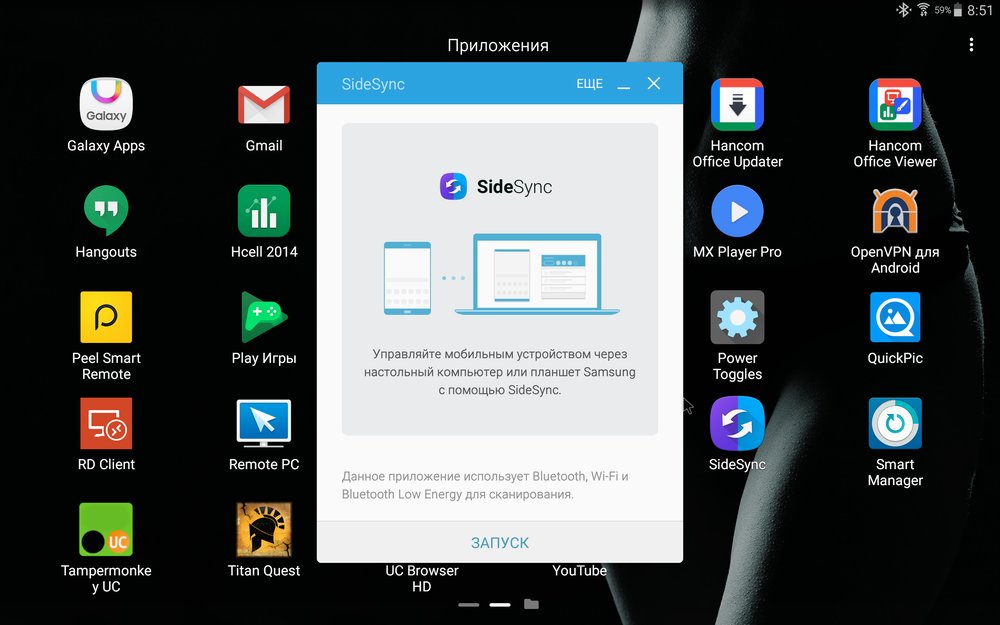
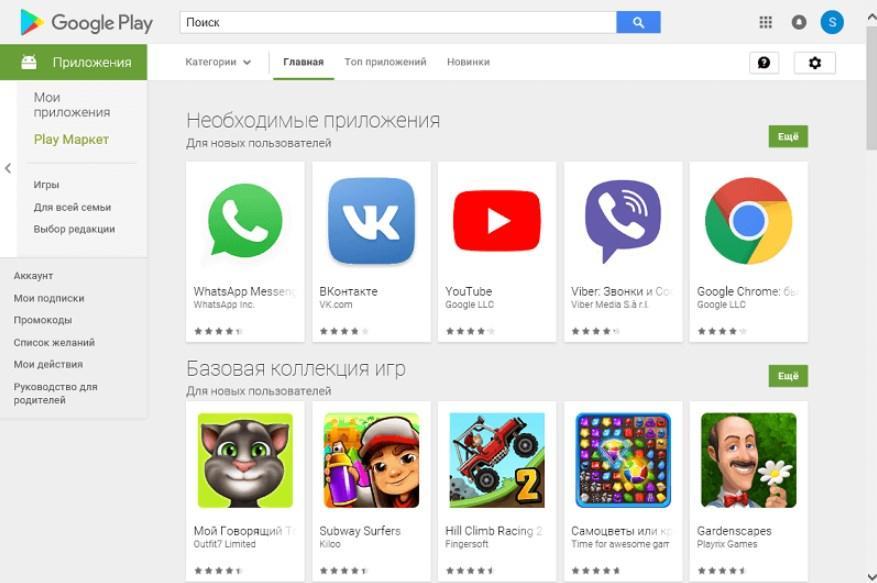
 Сейчас приложение трансформировалось так, что на компьютере Вы получаете зеркальное отражение уведомлений Android и можете отменять звонки прямо с компьютера. Вы даже можете переслать файлы на телефоны ваших друзей. Выгруженные файлы сохраняются на сервере приложения, чтобы их было проще пересылать.
Сейчас приложение трансформировалось так, что на компьютере Вы получаете зеркальное отражение уведомлений Android и можете отменять звонки прямо с компьютера. Вы даже можете переслать файлы на телефоны ваших друзей. Выгруженные файлы сохраняются на сервере приложения, чтобы их было проще пересылать.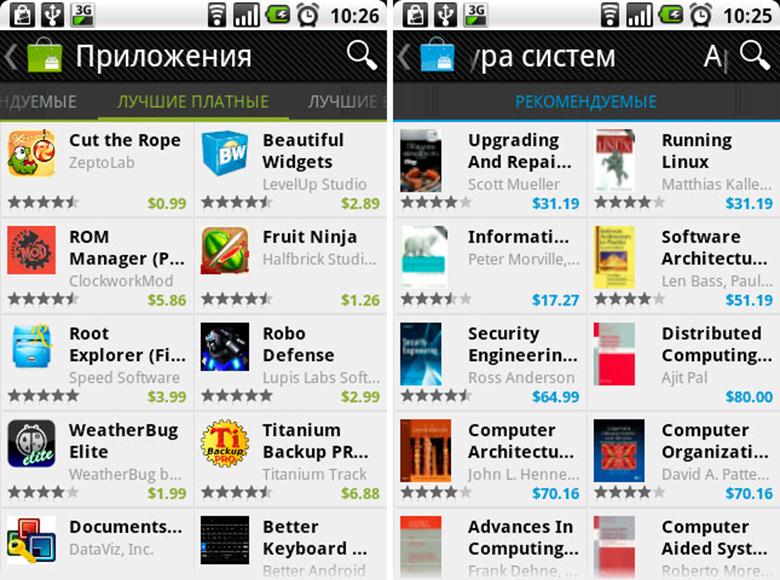
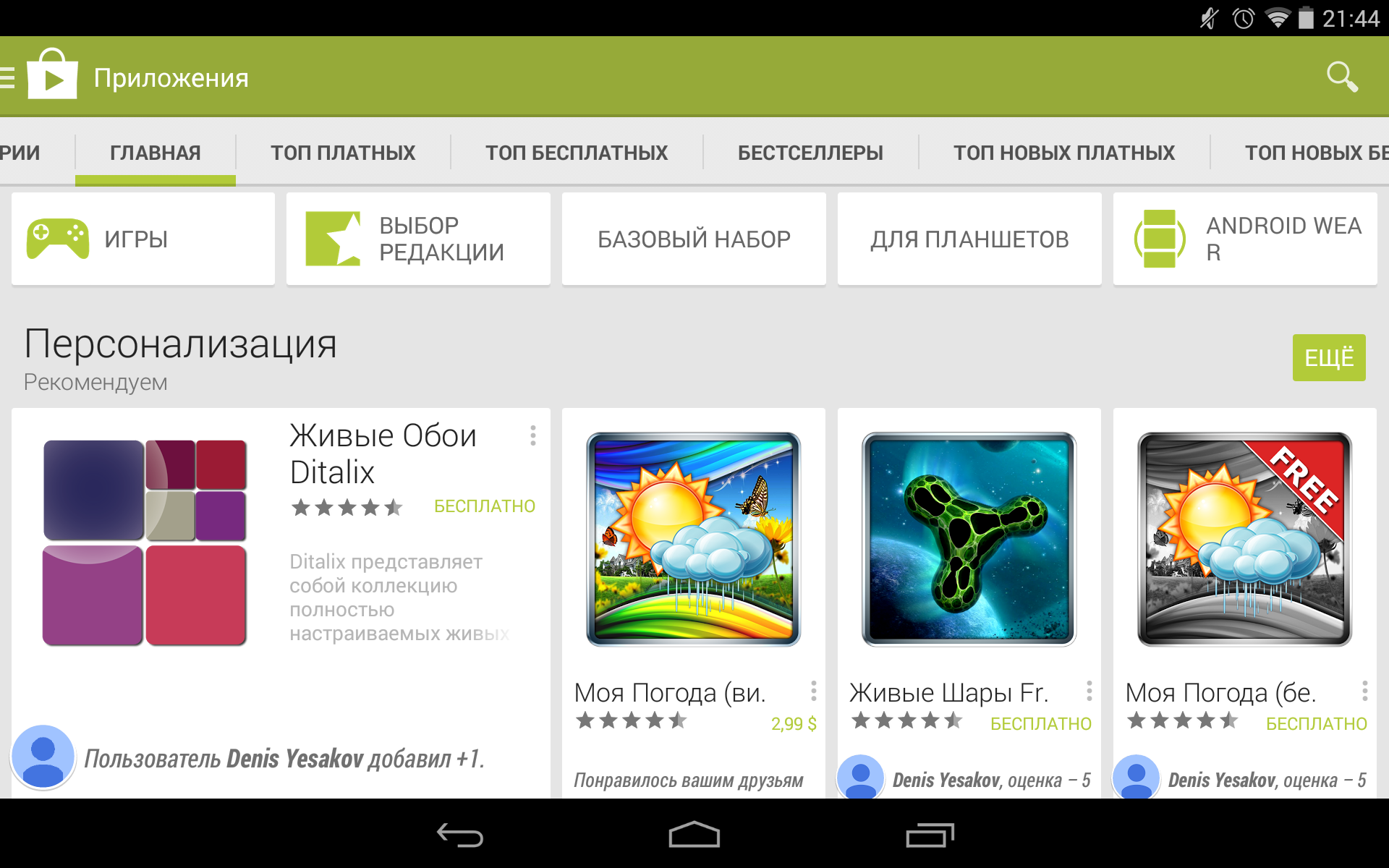 Поэтому, когда выбираете на Google Play Market версию TeamViewer QuickSupport, внимательно просмотрите все варианты, чтобы установить именно ту версию, которая максимально подойдет для Вашего телефона. Также внимательно следите за сообщениями в процессе установки, возможно программа предложит Вам установить другую версию. Не игнорируйте подобные сообщения.
Поэтому, когда выбираете на Google Play Market версию TeamViewer QuickSupport, внимательно просмотрите все варианты, чтобы установить именно ту версию, которая максимально подойдет для Вашего телефона. Также внимательно следите за сообщениями в процессе установки, возможно программа предложит Вам установить другую версию. Не игнорируйте подобные сообщения. Также Вы можете отправлять текстовые сообщения с компьютера PC.
Также Вы можете отправлять текстовые сообщения с компьютера PC.